QUICK Start Guide. Thank you for purchasing our product.
|
|
|
- Ivana Bláhová
- před 8 lety
- Počet zobrazení:
Transkript
1 QUICK Start Guide Thank you for purchasing our product. To ensure you a quick and convenient use of your new GOCLEVER TAB, please read these instructions carefully prior to use. This short manual describes general Android functions (depends on model) and GOCLEVER guarantee details.
2 1 GOCLEVER Quick Start Guide CONTENTS: English... p. 1 Polski... p. 23 Українська... p. 47 Italiano... p. 71 Slovenský... p. 95 Český... p. 120 BRAND NAME: ELIPSO 71 MODEL NUMBER: M721 DEVICE OVERVIEW:
3 GOCLEVER Quick Start Guide 2 GOCLEVER TAB with ANROID 4.2 OS at a glance BACK BUTTON tap to go Back to the previous screen HOME BUTTON tap to return to your Home Screen MULTI-TASKING tap to view the recent apps list; tap to open an app, or swipe to close it ALL APPS LAUNCHER tap to view all your apps and widgets SEARCH tap to open an online search engine MICROPHONE tap to search using speech recognition APP ICONS tap to open the selected application NOTIFICATION BARs SETTING MENU tap to view all available options NOTIFICATION BAR tap and swipe the top left of your screen to view the notification bar, informing you of updates, s etc. Tap and swipe the top right of your screen to view the battery, Wi-Fi status etc. WIDGETS tap the All apps button, then select Widgets. These are small apps that run on your home screen for instance showing live weather, photo gallery, new s, you tube videos. PERSONALISE to change your wallpaper to a pre-loaded or downloaded wallpaper or a photo you ve taken tap some blank space on your home screen and follow the on-screen instructions. APP ICONS HOME BUTTON SCREEN SHOT BUTTON BACK BUTTON MULTI-TASKING ALL APS LAUNCHER VOLUME BUTTONS
4 3 GOCLEVER Quick Start Guide Central Service 4a Sianowska Street Poznan, POLAND tel.: Technical Support UK tel.: Technical Support Ireland Technical Support Spain tel: Technical and warranty support Canary Islands tel: Partner Services Partner Services BELARUS , Republic of Belarus, Minsk, V.Slutskoi tel.:+375 (17) Lithuania, Estonia, Latvia Servisa ICT Tel. Lithuania: +370 (37) , +370 (37) , +370 (5) Tel. Latvia: +371 (674) Tel. Estonia: +372 (66) Serbia ET Servis d.o.o. Beograd Member of Logo d.o.o. group Bulevar kralja Aleksandra 265, Beograd, Srbija tel: , , Bulgaria Stemo bul. Nikola Vaptsarov 55, EXPO 2000 tel. (+359 2) fax: CZECH REPUBLIC Bouncer s.r.o Slavonicka 324, Jemnice, Czech Republic tel.: ROMANIA S.C. Cordon Electronics S.R.L. Str. Spataru Preda nr 12, sector 5, Bucuresti tel.: , UKRAINE Service Center KROK-TTC Geroev Dnepra 2A, Kiev tel.: Slovenia BIROTEHNA Litijska cesta 259, 1261 Ljubljana- -Dobrunje tel: fax: Croatia PlayCom Heinzelova 78b, Zagreb tel 1: +385 (0) , +385 (0) , +385 (0) Bosnia and Herzegovina System One d.o.o. Vilsonovo šetalište 10, Sarajevo tel: +389 (0) fax: Hungary E-care Solutions Szent 1102, László tér 20, Budapest tel: TECHNICAL SUPPORT WEBSITE: - USER GUIDES (have a look on online user s manual, download and share with). - SOFTWARE AND UPDATE MANUALS (be up to date with the latest OS software or use the backup files to solve your software problems). - FREQUENTLY ASKED QUESTIONS - SERVICE CENTRE LOCATIONS (we recommend to use GOCLEVER Central Service and local partner services directly than make a complaint or technical inquiries to stores). - WARRANTY INFORMATION (your GOCLEVER TAB includes 24 month guarantee. The optional for selected countries is 12 month door2door guarantee. See our website for details). - SERVICE PROCEDURE - RMA APPLICATION (depends on country).
5 GOCLEVER Quick Start Guide 4 REGISTER A PRODUCT on register.goclever.com Register your GOCLEVER product to get more! Thank you for choosing GOCLEVER! We want you to enjoy your purchase to the fullest, and that starts with a few easy registration steps. Registration will take you a few minutes. Go to and get more. Do not miss the chance to find a few of the benefits: - 12 months of door-to-door warranty (for selected countries and products), - Handy tips and rapid technical support, - Reminders about firmware updates that will keep your product up-to-the-minute, - Exclusive previews of new products, - Special offers and promotions up to 30% of discount (for selected countries and products), - Free map updates (for selected countries and products). GENERAL ANDROID OPTIONS FIRST START When you switch on your tablet first time, the wizard menu will guide you to configure your tablet and prepare it to the full use. Just choose your local / native language and then follow the successive instructions. You are able to log in the Google (or create a new Gmail account), configure your network standards, enter the user name etc. Note, that some of our tablets do not use wizard menu during first start. I that case, you need to configure it manually using Settings options. In order to ensure tablet s screen stays scratch-free during transport we use a screen protector. It can be easily removed in order to appreciate screen in full.
6 5 GOCLEVER Quick Start Guide OVER-THE-AIR software update You can keep your tablet up to date thanks to free software updates available via OTA (over-the-air) system. Just open OTA application on your tablet and choose ONLINE UPDATE button. The application will scan the server in search of new updates. If the process succeed the application would ask your permission and start downloading. To start the installation just tap yes and wait a few seconds the tablet will restart and run the installation automatically. In case of server error you have still a possibility to update your tablet on a standard basis via PC (using files available on our website) or tapping the LOCAL UPDATE button placed in OTA application. LOCAL UPDATE button opens File Manager application. You should just choose the particular file (downloaded previously from our website) and start installation. NOTE: Some of our tablets are not equipped with OTA application. Therefore you need to make updates via PC using files available on our website. CHARGING THE BATTERY Battery life depends on usage. Please note that only use an authorized charger (included) as incorrect voltage /am page can damage the GOCLEVER TAB, invalidating your guarantee. When the device is used for the first time we recommend you charge it for around 8-12 hours using the power adaptor provided and do not disconnect the charger until a device is fully charged. User can charge the battery when there is still power left. Note that while charging it is normal that both charger and tablet is heating up. If you hardly ever use the tablet, we recommend to charge it at least one per month to maintain a battery life.
7 GOCLEVER Quick Start Guide 6 TURNING ON/OFF Simply press the power button for around 3 seconds and the GOCLEVER TAB will start up and display the lock screen. Slide the padlock icon to the right to unlock your home screen. Note: if the tablet is not starting, it probably requires to charge. To turn the device off simply press and hold the power button and press OK in the popup box that appears. Note: If you turn off the device all your running apps and documents will not be saved automatically. STAND-BY MODE You can put the tablet into standby mode by pressing the power button for 3 seconds. GOCLEVER TAB ups instantly by pressing the power button. RESETTING In case of software problems you can reset your tablet simply pressing and holding the Start button for a few seconds. Second way, simply press and hold Reset button for a few seconds till the device turns itself off. The reset mode will start automatically. FACTORY RESET In the case where you lend/sell your device to somebody and want to delete all your personal data you can reset your tablet to the default settings. Please be aware that all your personal files, applications and data (multimedia, music, photos, videos) will be lost. If you hold SD card in the device s slot and want to keep your data on it you should remove the card from the tablet before a reset. To make a factory reset simply press as follows: 1. Settings 2. Backup & reset 3. Factory data reset 4. Reset tablet.
8 7 GOCLEVER Quick Start Guide UNLOCKING To unlock your GOCLEVER TAB simply press a Turn off/on button. The blocking means that your device will go to the stand-by mode. After unblocking you are able to return to your previews tasks/websites/apps/docs. In order to unlock the device simply type and hold the closed padlock icon on the screen and slide to the right open padlock icon. LANGUAGE OF USE GOCLEVER TAB is delivered with English language by default. You can change it into your native language using Settings icon. 1. Unlock the screen. 2. Type All App Launcher in the top right corner to view all apps. 3. Choose Settings, then type Language & input and Language. 4. Choose your language from the list. KEYBOARD The GOCLEVER TAB uses QWERTY on-screen keyboard as default. To place a text on the screen simply press the particular symbol/letter or use the speech recognition application. TOUCHSCREEN The GOCLEVER TAB has a capacitive touchscreen so you don t need to apply pressure to the screen to make it work. Using multi-touch technology you can use a flick of your fingertips to operate the tablet. Do not use any sharp or pointed instruments to use the touch screen as this could damage the screen and invalidate your guarantee. Type CAPITALS by pressing the Shift button. Type numbers by pressing the?123 button To use local/national symbols just press and hold an appropriate letter till the selection menu emerges.
9 GOCLEVER Quick Start Guide 8 SD MEMORY Your tablet comes with internal flash memory (the storage depends on a model). You can expand this storage space using a micro SD card (not included) up to a maximum size of 32GB (minimum 1GB). It is also a great way to transfer files to and from your tablet. To add a micro SD card carefully insert it in card slot with the label facing the same way as the screen. To remove it simply push the cards slightly until you feel a release of latch. Do not use to much force while pulling or pushing a memory SD card from card slot to avoid its damage. You can install Android app on your tablet using SD CARD (not included). Simply download the applications/files on SD memory card and insert it into the tablet. Afterwards open ES File Explorer App and install app following the instructions. If you want to uninstall any app from your GOCLEVER TAB simply open Settings then Apps. Choose the app you want to remove and tap Uninstall. CONNECTING TO WI-FI GOCLEVER TAB connects to the Internet using wireless connection. You can connect using a home network, or when you are out using the free hotspots that you can find in schools, restaurants, hotels etc. To connect to Wi-Fi please follow these short instructions: 1 Tap the Setting icon. You should now see a screen that says Wireless&Networks. 2 Slide the Wi-Fi button to the right so it is the blue ON position.
10 9 GOCLEVER Quick Start Guide 3 GOCLEVER TAB will scan the local area and display a list of all available Wi-Fi networks. Tap the name of the Wi-Fi network you wish to connect to. If your network does not appear tap the Scan button at the top right. 4 If the network is open, tablet will connect automatically. If the network is protected you need to get the Wi-Fi password and enter it in the popup box that appears and tap Connect. 5 Tap the Home Button, then the Browser icon to connect the Internet. Tap the white box at the top and type website address or enter a search term to perform Google Search of the Internet. GOOGLE ACCOUNTS Your Free Google Account is your key to updating your GOCLEVER TAB. Logging into your Google Account you are up to date with your s and you are able to download thousands of applications (free and paid) from the Internet App Store, sync your calendar and much more. If you already have your Google Mail you can use the existing login & password. If you don t have any, you can easily set up a new account using your GOCLEVER TAB/Settings/Accounts&Sync/Add Account. You need an Internet access if you want to create an account or log in.
11 GOCLEVER Quick Start Guide 10 CONNECTING TO 3G NETWORK (EXTERNAL MODEMS OR BUILT-IN 3G MODEM) To connect to 3G network please follow these simple instructions: 1. Tap the Setting icon and choose More. 2. Press Mobile networks 3. In the Mobile network settings mark Data enabled and Data roaming. 4. Open Access Point Names and choose yours. Data roaming Be aware that it provides extra costs for you. Check if your device is equipped with built-in 3G module or operates the external 3G modems. Note that some of GOCLEVER TABs are not equipped with USB OTG port and that causes an inability of 3G operation. Due to the fact that modem manufacturers technical specifications may change we recommend our customers to verify compatibility before purchasing any modem. GOCLEVER guarantees compatibility of GOCLEVER GCM01 and GOCLEVER GCM02. Note that every local telecommunication provider has its own access points (APN). If the device does not follow them automatically, please contact to your telecom service provider to gain them. TRANSFER DATA VIA PC You can transfer your personal data (apps, multimedia files) from the GOCLEVER TAB to your PC computer and in the reverse direction simply using USB cable (included). The tablet will be recognized by your PC as a Multimedia/ Portable device in that case. Note that it is also possible to charge the tablet while data transferring (optional). If the devices do not automatically recognize each other, you should compare them manually. In such situation, simply open Settings/Storage and choose the USB MASS STORAGE option simply following on-screen instructions. The tablet will be recognized by your PC as a mass storage. In both cases The GOCLEVER TAB will be detected on your PC in My Computer folder. Then you can open/delete files stored in a tablet memory and copy files from PC to the tablet and in the reverse direction. Use ES File Explorer App to open multimedia files that have been copied/install apps in your tablet.
12 11 GOCLEVER Quick Start Guide COPY&PASTE A handy tip with Android is to cut, copy and paste, allowing you to grab text from one app to another. Tap and hold text you want to copy and if required use the blue handles to adjust the highlighted section. Then touch Cut or Copy in the top right corner. To Paste tap where you want to paste, then touch Paste. To Replace some text tap what you want to replace, then touch Replace. PROTECT YOUR TABLET You can help protect your device and your personal information using a lock screen. This locks down your tablet once you have not touched the screen for a set amount of time and then requires you to input your secret password to gain an access. Please be aware, that if you forget your pass you may lose your data as you will have to reset it to factory settings to regain an access.
13 GOCLEVER Quick Start Guide 12 PREINSTALLED APPS MAIL CLIENT tap to login or create your Google Account. You are able to receive and send s, sync your personal calendar, You Tube account, create docs, download apps and much more. BROWSER tap to browse the Internet. You can work with multiple pages open at the same time. Before that you should connect the device with Wi-Fi network in device s settings. GAMES tap to enjoy games (free and paid) from the GOCLEVER online store. GALLERY tap to create photo galleries, send your photos via mail, Bluetooth directly to your social network accounts. VIDEO tap to watch your films in the most popular formats (MP4, AVI, MOV, WMV etc.). COOL READER tap to read e-books comfortably using a set of settings (day/night mode, page layout, and special local letters) CAMERA tap to take photos and make videos by means of auto/night/cloudy/fluorescence modes, zoom option. You can choose front or back camera to take photos / video yourselves or others. MUSIC tap to listen to your music collection anywhere, create playlists, and play any album or song from your offline catalogue. MAPS tap to find your localization, destination, scan your local points of interests (restaurants, coffee shops, petrol station)* ES FILE EXPLORER tap to manage (browse, copy, open etc.) your files, apps saved on your tablet memory, ftp server, network drive or cloud storage. Using this Explorer app you can install apps and manage all files saved on SD card (not included) and pendrive (not included). To edit a file, tap on the icon and bring up the edit menu. OFFICE PACK tap to create simple texts, documents, make presentations and spreadsheets. OTA - tap to update packages for firmware or software updates to your tablet. *requires Internet connection, Note, that the amount of apps depends on model.
14 13 GOCLEVER Quick Start Guide DISCLAIMER As the GOCLEVER products are constantly updated and improved, your GOCLEVER TAB s software may have a slightly different appearance or modified functionality than presented in this Quick Start Guide. The newest software updates for your device you can find in the Support section on the GOCLEVER website. NOTICE GOCLEVER reserves the right to revise this publication or to change its contents without notice. Information contained herein is for reference only and does not constitute a commitment on the part of the manufacturer or any subsequent vendor. They assume no responsibility or liability for any errors or inaccuracies that may appear in this publication nor are they in anyway responsible for any loss or damage resulting from the use or misuse of this publication, malfunction, modification of the device or battery replacement. As we are improving our products constantly, the presented in this QSG device (software and hardware) is subject to change without notice for further improvement. GOCLVER is not commitment to any mistakes or incidences caused by this Quick Start Guide. GOCLEVER nor any of its licensors shall not be liable for any loss of data or profits in result of using the tablet in inappropriate way. We are not responsible for any problems related to the functioning of Android System and applications operating under its control. Pictures are provided for reference only, product appearance and functionality may differ from that shown. Product operation and design are subject to change without prior notice. PCB color and bundled software versions are subject to change without notice. Brand and product names mentioned are trademarks of their respective companies. All images and photos are given as an example and subject to change without notice. The feature/photos depend on the services offered by the operator and software version of the device. This Quick Start Guide may not reflect your present device s operation. GOCLEVER reserves the copyright of this Quick Start Guide, any random duplication or full/partial interpretation is forbidden in commercial activities.
15 GOCLEVER Quick Start Guide 14 PRECAUTIONS As we cannot undertake any responsibility for a damage or loss of your personal data due to an inappropriate usage/repairing/damage, please backup your files systematically. To retain your warranty and prevent an unwanted damage, please become acquainted with below given instructions: Do not subject the tablet to great heat, direct sunlight, severe frost, sand, dust, humidity. The device is not waterproof. Avoid soaking/dropping / shaking / shocking. Always turn volume down before the earphones using to avoid hearing damage, then insert the jack earphones and then increase the volume to the desired level. Wi-Fi Internet access is not included. This may be a paid service. Do not use the tablet near the strong electromagnetic sources (e.g. microwave ovens, TV, radio etc.) Do not break the connection (formatting, downloading, uploading) suddenly to avoid software errors. Do not clean the display by an alcohol, water or thinner. You should use special cleaning agents for LCDs. Do not use the GOCLEVER TAB in spaces where the using of electronic devices is strictly forbidden (e.g., aircrafts). All downloaded apps are used at your own risk. Data transferring and battery charging should be provided using dedicated GOCLEVER accessories and according to the proper instructions. You should connect the device to the power source in accordance to the parameters set out in the tech spec. Opening the tablet, attempting to disassemble and repairing in your own or using the tablet in a manner contrary to its purpose could be danger and will invalidate the GOCLEVER warranty. For repair actions use an authorized services and qualified staff. The list of GOCLEVER partner services is available on our website.
16 15 GOCLEVER Quick Start Guide CERTICATE OF CONFORMITY GOCLEVER Ltd. hereby declares under our sole responsibility that the product GOCLEVER ELIPSO 71 (model number TAB M721) is in conformity with the essential requirements of the following Directives is declared: EMC DIRECTIVE 2004 / 108 / EC LVD DIRECTIVE 2006 / 95 / EC R&TTE DIRECTIVE 1999 / 5 / EC The full document with detailed information is available on our website: You should simply find the product sheet in the GOCLEVER product catalogue and the.pdf file with CE declaration is placed among the bookmarks. Please read our Privacy Policy and Cookie Policy at This product has been certified as RoHS Compliant. MARK OF CONFORMITY - UKRAINE - National mark of conformity confirms that the specified product complies with the requirements of the technical regulations in Ukraine. END OF LIFE DISPOSAL Recycling facilities are now available for all customers at which you can deposit your old GOCLEVER devices or any other electrical products. This is a requirement under European legislation (the Waste Electrical and Electronic Equipment or WEEE Directive 2002/96/EU). Customers are able to take any old electrical equipment to waste recycling public centers or point of sales. Please remember that this devices/cables etc. will be further handled during the recycling process. To remind you to recycle, all electrical products are marked with a crossed out wheeled bin symbol. This symbol is on all GOCLEVER devices.
17 GOCLEVER Quick Start Guide 16 CONDITIONS OF WI-FI USAGE When using the IEEE b/g/n Wireless LAN standard, channels 1 to 13 (2.4 GHz GHz) are selectable for both indoor and outdoor use, however with restrictive conditions applying in France, Italy and Norway, as follows: France: When using this product indoor, all channels can be used without restrictions. Outdoor only channels 1 to 6 are allowed. This means that in Peer-to-Peer, the WLAN feature can only be used outside if the peer sets up the communication on an authorized channel (i.e., between 1 & 6). In infrastructure mode, please make sure the access point is configured to a channel from 1 to 6 before setting up the connection. Italy: Use of the RLAN network is governed: Disposal of Old Electrical & Electronic - with respect to private use, by the Legislative Decree of , no. 259 ( Code of Electronic Communications ). In particular Article 104 indicates when the prior obtainment of a general authorization is required and Art. 105 indicates when free use is permitted; - with respect to the supply to the public of the WLAN access to telecom networks and services, by the Ministerial Decree , as amended, and Art. 25 (general authorization for electronic communications networks and services) of the Code of electronic communications. Norway: Use of this radio equipment is not allowed in the geographical area within a radius of 20 km from the center of Ny-Ålesund, Svalbard. WARRANTY TERMS General warranty terms are available on your local GOCLEVER website.
18 17 GOCLEVER Quick Start Guide TROUBLESHOOTING 1. I observe in the device s settings less RAM memory than is given on spec sheets. RAM memory consists of two parts: the visible and the hidden for the User. Android settings inform about the visible one. Invisible memory is used by the device to carry out the Android system processes. 2. FLASH memory in tablets settings is different from the specifications. Tablets FLASH Memory (and PC s Hard Drive as well) is different from the formatted one as a result of preparation of the device for use. So the User receives already formatted tablet. FLASH memory is divided into three main parts: the first one is designed for data management and the Android operating system, while the other two parts constitute a place for apps and the space for videos, photos, music and other documents. 3. My GOCLEVER tablet does not react well, it is freezing, work much slower than normal or does not responding at all. We recommend to restart your device using turn on/off button (pressing 3-4 sec) or reset button (with a pointed object). 4. G-SENSOR is not responding. You should calibrate your device using Settings / Display or Gravity Calibration App (optional). Be aware that our offer includes models without this option. 5. My GOCLEVER TAB is discharging faster than before. The built-in battery is an operational component of the tablet. It is natural that its capacity shall be subject to reduction for long-time of usage. 6. I want to download free applications from the Application Market. In order to download free apps from the Application Market you should login or create Google Account firstly. Be aware that some of applications are paid. 7. I want to use some external devices (mouse, keyboard, modem, pendrive). To connect an external accessory / peripheral the tablet should be equipped with USB OTG port. Please be aware, that not every GOCLEVER TAB offers this option. Go to to read a technical specification of your GOCLEVER TAB in details. 8. I need to connect my GOCLEVER TAB with the other electronic device via Bluetooth. To turn on a Bluetooth option you should open Settings and move Bluetooth to ON position (just like Wi-Fi). Please be aware, that not every GOCLEVER TAB offers this option. 9. I have a dedicated Bluetooth Keyboard in the box (optional) which I have no idea how to connect. To connect GOCLEVER TAB with GOCLEVER BLUETOOTH KEYBOARD you should turn on a KEYBOARD and press
19 GOCLEVER Quick Start Guide 18 Connect button on it. Then turn on Bluetooth on your tablet device. Find your GOCLEVER BLUETOTH KEYBOARD on the list and tap on it. Using KEYBOARD s hardware keys input 4 codes PIN number and press Enter and the devices are connected successfully. 10. The device cannot connect with the Wi-Fi network. Make sure that your Internet source works perfectly. The distance between wireless router and your device should be within 50 meters and please make sure that there is no wall or any other barriers between them. 11. Sometimes the temperature of the device is a little high. It is natural that the tablet device warms up slightly while long-time usage without a break or while charging. 12. The updating process takes too much time than usual starting. While updating a device s software downloaded from GOCLEVER website it need some more time than usually. Do not break the processing which takes 2-3 minutes to make sure that finish properly. 13. I want to improve my tablet (built-in operating system) using the dedicated software update. Some of our tablets can be improved thanks to our original software updates based on In the ZIP file you can find the software file and the update manual. Please read the software s descriptions carefully, as the listed files can be different depending on the model and serial numbers. 14. I am going to lend my device to my friend and want to delete all my private files/apps and Google Accounts personal details before it. You should use Factory reset function available in the Settings App. The factory reset will help if your application causes the inappropriate operation of your device. Note, that all your files will be lost, so we suggest to copy them to the other device (pendrive, PC etc.).
20 19 GOCLEVER Quick Start Guide
21 WARRANTY CARD DATE OF SOLD:... DATE OF MANUFACTURED:... BRAND NAME OD PRODUCT: SERIAL NUMBER:... DEALER S NAME / STAMP SIGNATURE... Date and customer s signature Repairs history Date Confirmed defect Made repairs Servive sign and stamp
22
23 QUICK Start Guide Dziękujemy za zakup produktu GOCLEVER. Przeczytaj tą skróconą instrukcję obsługi przed rozpoczęciem użytkowania tabletu, aby dowiedzieć się więcej o ogólnych funkcjach systemu Android (w zależności od modelu), a także warunkach gwarancji.
24 23 GOCLEVER Quick Start Guide CONTENTS: English... p. 1 Polski... p. 23 Українська... p. 47 Italiano... p. 71 Slovenský... p. 95 Český... p. 120 NAZWA HANDLOWA: ELIPSO 71 NUMER MODELU: M721 PRZEGLĄD PRODUKTU
25 GOCLEVER Quick Start Guide 24 GOCLEVER TAB na systemie operacyjnym ANROID 4.2 w pigułce PRZYCISKI NAWIGACYJNE COFNIJ (BACK BUTTON) naciśnij, aby cofnąć się do poprzedniego widoku ekranu DOMEK (HOME BUTTON) naciśnij, aby powrócić do ekranu głównego OSTATNIO URUCHOMIONE (MULTI-TASKING) naciśnij, aby przejrzeć ostatnio używane aplikacje, otworzyć lub zamknąć je PULPIT WSZYSTKICH APLIKACJI (ALL APPS LAUNCHER) naciśnij, aby przejrzeć wszystkie aplikacje i widżety SZUKAJ naciśnij, aby otworzyć przeglądarkę internetową MIKROFON naciśnij, aby uruchomić przeszukiwanie głosowe IKONA APLIKACJI (APP ICONS) naciśnij, aby otworzyć wybraną aplikację NOTIFICATION BARs MENU USTAWIEŃ n a c i ś n i j, a b y p r z e j r z e ć wszystkie możliwe opcje PASEK POWIADOMIEŃ (NOTIFICATION BAR) naciśnij i przesuń górny lewy róg ekranu, aby otworzyć pasek powiadomień, który informuje o aktualizacjach, połączonych urządzeniach, nowych wiadomościach itp. Naciśnij i przesuń górny prawy róg ekranu, aby sprawdzić stan naładowania baterii, status Wi-Fi itp. WIDŻETY naciśnij przycisk Pulpit wszystkich aplikacji, wybierz zakładkę Widgets. Widżety to aplikacje umieszczane na pulpicie, aby błyskawicznie udostępnić je użytkownikowi np. pogoda na żywo, galeria fotografii, filmy z You Tube. PERSONALIZACJA aby zmienić tapetę na inną np. wykonane zdjęcie czy pobraną fotografię kliknij w pustą przestrzeń ekranu i postępuj zgodnie z instrukcją, która się wyświetli. APP ICONS HOME BUTTON SCREEN SHOT BUTTON BACK BUTTON MULTI-TASKING ALL APS LAUNCHER VOLUME BUTTONS
26 25 GOCLEVER Quick Start Guide WSPARCIE TECHNICZNE STRONA: - PODRĘCZNIK UŻYTKOWNIKA (przejrzyj skróconą instrukcję obsługi, ściągaj pliki i podziel się nimi). - OPROGRAMOWANIE I INSTRUKCJE AKTUALIZACJI (bądź na bieżąco z najnowszym oprogramowaniem, wykorzystaj pliki z kopią zapasową, aby szybko rozwiązać problem softwarowy). - NAJCZĘŚCIEJ ZADAWANE PYTANIA (techniczne pytania i odpowiedzi na każdy temat). - LOKALIZACJA SERWISÓW (rekomendujemy autoryzowane serwisy GOCLEVER, aby przyspieszyć Twoją reklamację). - INFORMACJE O GWARANCJI (zapewniamy 24-miesięczną gwarancję producenta. Dla wybranych krajów oferujemy roczny system od drzwi do drzwi. Szczegóły znajdziesz na naszej stronie www). - PROCEDURA SERWISOWE (przeczytaj zanim oddasz urządzenie do serwisu). - FORMULARZ ZGŁOSZENIA REKLAMACJI (dla wybranych krajów). serwis@goclever.com TELEFON: (od poniedziałku do piątku w godzinach )
27 GOCLEVER Quick Start Guide 26 ZAREJESTRUJ PRODUKT na register.goclever.com Zarejestruj produkt GOCLEVER, aby uzyskać więcej! Dziękujemy za wybranie GOCLEVER! Aby w pełni cieszyć się ze swojego zakupu, w kilku prostych krokach zarejestruj swój produkt na naszej stronie internetowej. Rejestracja zajmie Ci kilka minut. Nie przegap okazji, aby uzyskać dodatkowe korzyści po rejestracji: - 12-miesięczna gwarancja door-to-door (dla wybranych krajów i produktów), - Praktyczne wskazówki i szybka pomoc techniczna, - Aktualne oprogramowanie, - Zapowiedzi nowych produktów, - Oferty specjalne i promocje nawet do 30% rabatu (dla wybranych krajów i produktów), - Bezpłatne aktualizacje map (dla wybranych krajów i produktów). OGÓLNE OPCJE SYSTEMU ANDROID PIERWSZY START Podczas pierwszego startu tabletu Wizard Menu (menu startowe) poprowadzi Cię przez pierwszą konfigurację tabletu i przygotuje urządzenie do pełnej użyteczności. Pierwszym zadaniem jest wybór języka użytkownika. Następnie krok po kroku należy wykonywać kolejne instrukcje, takie jak zalogowanie się do konta GMail (lub założenie nowego), konfiguracja połączeń internetowych, deklaracja nazwy użytkownika i inne. Pamiętaj, że nie wszystkie tablety automatycznie uruchomią Wizard Menu. W takim wypadku, należy skonfigurować tablet manualnie korzystając z opcji aplikacji Settings. Przed pierwszym włączeniem tabletu powinieneś usunąć z ekranu ochronną folię transportową.
28 27 GOCLEVER Quick Start Guide AKTUALIZACJA OPROGRAMOWANIA Oprogramowanie w tablecie będzie automatycznie aktualizowane dzięki systemowi OTA (over-the-air). Aby pobrać darmową i oficjalną aktualizację, otwórz aplikację OTA i naciśnij przycisk ONLINE UPDATE. Aplikacja zeskanuje serwer w poszukiwaniu nowych plików aktualizacyjnych. W momencie ich wykrycia system zapyta czy chcesz pobrać aktualizację i rozpocznie jej pobieranie. Po kliknięciu Tak chcę zainstalować zaczekaj chwilę tablet zrestartuje system i rozpocznie automatyczną instalację. W przypadku błędu serwera nadal masz możliwość dokonania aktualizacji w standardowy sposób poprzez komputer PC (korzystając z plików dostępnych na stronie www) lub klikając przycisk LOCAL UPDATE umieszczony w aplikacji OTA. Po otwarciu aplikacji File Manager powinieneś wybrać konkretny plik aktualizacyjny (pobrany wcześniej ze strony www) i rozpocząć instalację. Pamiętaj: Niektóre tablety nie są wyposażone w aplikację OTA. W takim przypadku masz możliwość dokonania aktualizacji systemu w standardowy sposób, czyli poprzez PeCet. ŁADOWANIE BATERII Żywotność baterii jest uzależniona od długości i intensywności użytkowania tabletu. Pamiętaj, że tylko używając oryginalnej ładowarki (z pudełka) zapewnisz sobie bezpieczeństwo, nie zniszczysz baterii i urządzenia, ani nie unieważnisz gwarancji. Pierwsze ładowanie powinno zająć nieprzerwanie 8-12 godzin z wykorzystaniem oryginalnej ładowarki i bez odłączania od prądu póki bateria nie załaduje się całkowicie. Standardowe późniejsze ładowanie możesz rozpocząć, gdy tablet jest całkowicie lub częściowo rozładowany. Pamiętaj, że w trakcie ładowania bateria może reagować wyższą temperaturą jest to normalne, że tablet nagrzewa się. Jeśli rzadko używasz tabletu, rekomendujemy ładowanie go przynajmniej raz w miesiącu, aby utrzymać żywotność wbudowanej baterii.
29 GOCLEVER Quick Start Guide 28 WŁĄCZANIE/WYŁĄCZANIE Po prostu naciśnij włącznik/wyłącznik i trzymaj go około 3 sekund póki tablet nie rozpocznie procesu startowego i nie uruchomi blokowania ekranu. Naciśnij palcem/rysikiem pojemnościowym na ikonę zamkniętej kłódki i przesuń go w prawo w kierunku otwartej kłódki. Pamiętaj: jeśli tablet nie uruchomi ekranu startowego, najprawdopodobniej wymaga ładowania. Aby wyłączyć tablet, zwyczajnie naciśnij włącznik/wyłącznik i naciśnij OK. Pamiętaj: jeśli wyłączysz tablet, wszystkie uruchomione aplikacje i dokumenty nie zostaną automatycznie zapisane. TRYB UŚPIENIA Możesz wprowadzić tablet w tryb uśpienia poprzez krótkie naciśnięcie przycisku włącznik/wyłącznik. Tablet wyprowadzisz z uśpienia błyskawicznie poprzez ponowne naciśnięcie przycisku włącznik/wyłącznik. RESETOWANIE W przypadku problemów softwarowych/zawieszenia systemu możesz zresetować tablet naciskając i przytrzymując przycisk włącznik/wyłącznik przez kilka sekund. Drugim sposobem jest naciśnięcie przycisku Reset. Resetowanie rozpocznie się automatycznie i może potrwać kilka sekund. PRZYWRÓCENIE DO USTAWIEŃ FABRYCZNYCH Jeśli chcesz pożyczyć, oddać, przekazać tablet i wykasować wszystkie osobiste pliki, zainstalowane aplikacje, hasła, ustawienia konta Google możesz przywrócić tablet do ustawień początkowych, tzw. fabrycznych. Pamiętaj, że proces ten spowoduje całkowitą utratę wszystkich Twoich danych, plików multimedialnych itp. Zalecamy wobec tego skopiowanie wszystkich osobistych plików, filmów, zdjęć na inny zewnętrzny nośnik np. pendrive czy PC. Przywracanie do ustawień fabrycznych spowoduje również wykasowanie danych z karty SD, jeśli będzie ona umieszczona w czytniku tabletu. Jeśli chcesz zachować dane z karty SD po prostu usuń ją z czytnika. Aby dokonać przywrócenia do ustawień fabrycznych naciśnij kolejno: 1. Ustawienia (ang. Settings ) 2. Kopia i kasowanie danych, 3. Ustawienia fabryczne (opcjonalnie Wyczyść kartę SD ), 4. Resetuj tablet.
30 29 GOCLEVER Quick Start Guide BLOKOWANIE Aby zablokować tablet naciśnij krótko przycisk Włącznik/wyłącznik. Zablokowanie wprowadzi tablet w tryb uśpienia. Aby odblokować tablet naciśnij krótko Włącznik/wyłącznik, a po załadowaniu ekranu blokowania naciśnij i przytrzymaj ikonkę zamkniętej kłódki i przesuń w prawo w kierunku otwartej kłódki. Po odblokowaniu powrócisz do ostatnio realizowanych zadań/otwartych stron/niezapisanych dokumentów/otwartych aplikacji. JĘZYK UŻYTKOWNIKA Domyślnym językiem ustawień tabletu dostarczanego do klienta jest język angielski. Możesz zmienić go na Twój język lokalny poprzez aplikację Settings. 1. Odblokuj ekran. 2. Naciśnij ikonę Pulpit wszystkich aplikacji w prawych górnym rogu ekranu. 3. Wybierz Settings, później Language & input oraz Language. 4. Wybierz z listy Twój język. KLAWIATURA Domyślną klawiaturą tabletu jest klawiatura dotykowa QWERTY. Aby umieścić tekst należy zwyczajnie naciskać odpowiednie litery/symbole lub skorzystać z wyszukiwania głosowego (ikona Mikrofon ). EKRAN DOTYKOWY Tablet jest wyposażony w pojemnościowy ekran dotykowy, więc nie wymaga dużej siły nacisku, aby zareagować. Aby cieszyć się technologią multi-dotyku i operować systemem musisz korzystać z delikatnego nacisku opuszków palców lub specjalnych rysików pojemnościowych. Nie używaj żadnych ostrych narzędzi do operowania ekranem, ponieważ może to spowodować uszkodzenie wyświetlacza i unieważnienie Twojej gwarancji. Duże litery wprowadzisz naciskając przycisk Shift. Cyfry wprowadzisz naciskając przycisk?123. Aby wprowadzić lokalne znaki diakrytyczne naciśnij i przytrzymaj chwilę odpowiednią literę, dopóki nie pojawi się lista wyboru.
31 GOCLEVER Quick Start Guide 30 PAMIĘĆ SD Każdy tablet ma wbudowaną pamięć wewnętrzną flash (jej pojemność zależy od modelu). Możesz rozbudować ją wykorzystując kartę micro SD (nie ma jej w zestawie) do max 32GB (minimum 1GB). To jest również idealny sposób, aby transferować dane z i na tablet. Aby zainstalować kartę w tablecie, należy delikatnie wcisnąć ją do czytnika odpowiednią stroną (nadrukiem do góry). Aby usunąć kartę z czytnika należy delikatnie nacisnąć ją do momentu uwolnienia zatrzasku. Nie używaj zbyt dużej siły podczas wyciągania karty, aby uniknąć zniszczenia jej lub czytnika. Korzystając z karty SD możesz również zainstalować aplikacje. Po prostu ściągnij aplikacje na kartę SD, po czym włóż kartę do czytnika w tablecie, otwórz aplikację ES File Explorer i kieruj się komunikatami zgodnie z instrukcją. Jeśli chcesz odinstalować aplikację zwyczajnie wejdź w Ustawienia, dalej Aplikacje, po czym wybierz aplikację, którą chcesz usunąć i naciśnij Odinstaluj. POŁĄCZENIE Z INTERNETEM WI-FI Tablet łączy się z Internetem bezprzewodowo. W ten sposób może połączyć się ze swoją domową siecią lub w miejscach z dostępem do darmowego Wi-Fi (hot spotem) np. w szkole, restauracji, hotelu itp. Aby połączyć się z siecią Wi-Fi postępuj zgodnie z poniższą krótką instrukcją: 1 Naciśnij ikonę Ustawienia (ang. Settings ). Powinieneś zobaczyć ekran z komunikatem Sieci zwykłe i bezprzewodowe (ang. Wirelss&Networks ) 2 Przy pozycji Wi-Fi przesuń przycisk Wył. w prawo do pozycji Wł. (ang. OFF ->ON)
32 31 GOCLEVER Quick Start Guide 3 Tablet automatycznie zeskanuje wszystkie sieci i wyświetli listę dostępnych. Naciśnij nazwę sieci Wi- -Fi, z którą chcesz się połączyć. Jeśli ta sieć nie pojawi się automatycznie, naciśnij przycisk/ikonę Skanuj w górnym prawym menu ekranu. 4 Jeśli dana sieć jest otwarta, tablet połączy się z nią automatycznie. Jeśli natomiast sieć jest chroniona hasłem musisz posiadać hasło dostępu, które wpisz w odpowiednie miejsce w menu i naciśnij Połącz (ang. Connect ) 5 Po prawidłowym połączeniu się z siecią możesz już korzystać z Internetu. Naciśnij przycisk/ikonę Domek w dolnym menu, następnie aplikację Internet (ang. Browser ). Możesz wybrać teraz adres strony www naciskając pasek adresu lub ikonkę Lupa. KONTO GOOGLE Twoje darmowe konto Google (Gmail) to klucz do wzbogacenia funkcjonalności tabletu. Logując się do konta Google jesteś zawsze na bieżąco z wiadomościami , synchronizujesz swój kalendarz, masz stały dostęp do tysięcy aplikacji (darmowych i płatnych) z internetowego sklepu z aplikacjami i wiele innych. Jeśli posiadasz już konto Gmail, zalogujesz się na tablecie korzystając ze swojego obecnego loginu i hasła. Jeśli nie posiadasz konta Gmail, możesz zarejestrować się i w kilka minut założyć swoje nowe konto Google. Aby dodać istniejące konto lub utworzyć nowe wejdź w Ustawienia / Konta / Dodaj konto. Aby dokończyć proces musisz połączyć tablet z siecią Wi-Fi.
33 GOCLEVER Quick Start Guide 32 ŁĄCZENIE Z SIECIĄ 3G (MODEMY ZEWNĘTRZNE LUB WBUDOWANE) Aby połączyć się z siecią 3G postępuj zgodnie z poniższą instrukcją: 1. Wejdź w Ustawienia (ang. Settings ) i wybierz Więcej (ang. More ), 2. Naciśnij Sieci komórkowe, 3. W Ustawieniach sieci komórkowej włącz pozycje Włącz przesył danych i Dane w roamingu, 4. Otwórz Punkty dostępowe i wybierz swoją. Dane w roamingu opcja ta może wytworzyć dodatkowe koszty na rachunku od Twojego operatora. Sprawdź czy Twój tablet ma wbudowany moduł 3G lub czy współpracuje z modemami zewnętrznymi. Pamiętaj, że niektóre tablety GOCLEVER nie posiadają portu USB OTG, co implikuje brakiem możliwości podłączenia urządzeń peryferyjnych, w tym modemów. Z uwagi na fakt, iż producenci modemów mogą zmieniać specyfikacje techniczne swoich urządzeń bez powiadomienia, rekomendujemy weryfikację ich kompatybilności z naszymi tabletami jeszcze przed zakupem. GOCLEVER gwarantuje kompatybilność modemów GOCLEVER GCM01 and GOCLEVER GCM02. Pamiętaj, że każdy lokalny dostawca telekomunikacyjny/operator ma swoje punkty dostępowe (APN). Jeśli urządzenie nie zweryfikuje ich automatycznie, skontaktuj się ze swoim operatorem celem ich otrzymania. TRANSFER DANYCH POPRZEZ KOMPUTER PC Możesz transferować swoje prywatne dane (aplikacje, pliki multimedialne) bezpośrednio z tabletu do komputera i odwrotnie, używając kabla USB (w zestawie). Tablet zostanie wówczas rozpoznany przez Twój komputer jako Multimedia/Urządzenie przenośne. Pamiętaj, że niektóre tablety GOCLEVER podczas podłączenia z komputerem poprzez kabel, automatycznie uruchamiają tryb ładowania baterii (opcja, zależy od modelu). Jeśli urządzenia automatycznie nie rozpoznają się wzajemnie, musisz połączyć je manualnie. W tej sytuacji uruchom Ustawienia i wybierz Pamięć, a dalej USB large storage i Włącz nośnik USB. Tablet zostanie rozpoznany jako Nośnik USB i pojawi się w katalogu Mój komputer na Twoim komputerze. Teraz może otwierać/kasować pliki z tabletu i kopiować je na swój PC i odwrotnie. Korzystaj z aplikacji ES Exlorator, aby zarządzać plikami / zainstalowanymi aplikacjami.
34 33 GOCLEVER Quick Start Guide KOPIOWANIE I WKLEJANIE TEKSTU Poniższe ikony prezentują funkcje wycinania, kopiowania i wklejania tekstu między różnymi aplikacjami systemu Android. Naciśnij i przytrzymaj tekst, który chcesz skopiować, a jeśli jest taka potrzeba wykorzystaj niebieskie ograniczniki, aby dopasować niebieskie podświetlenie. Teraz naciśnij Wytnij lub Kopiuj w górnym prawym roku ekranu. Aby wkleić tekst naciśnij odpowiednie miejsce, gdzie chcesz to zrobić, a później wybierz Wklej (ang. Paste ). Takie same czynności wykonaj, jeśli chcesz zamienić tekst (ang. Replace ) ZABEZPIECZENIA Twoje osobiste dane ochronisz dzięki blokowaniu ekranu i ochronie hasłem. Blokowanie ekranu następuje automatycznie, jeśli przez dłuższy okres czasu nie korzystasz z niego. Wówczas, aby ponownie korzystać z tabletu musisz wprowadzić swoje, zdefiniowane uprzednio, hasło. Pamiętaj, że jeśli zapomnisz hasła, może stracić wszystkie swoje dane, ponieważ tylko przywrócenie ustawień fabrycznych umożliwi Ci ponowne uruchomienie urządzenia bez podawania hasła.
35 GOCLEVER Quick Start Guide 34 PREINSTALOWANE APLIKACJE GMAIL wejdź, aby zalogować się lub utworzyć nowe konto Google (Gmail). Będziesz mógł otrzymywać i wysyłać maile, synchronizować swój kalendarz, konto na You Tube, tworzyć dokumenty online i je udostępniać, pobierać aplikacje i wiele innych funkcji. INTERNET wejdź, aby przeglądać strony internetowe. Możesz pracować z wieloma stronami jednocześnie. Aby połączyć się z Internetem, musisz w pierwszej kolejności włączyć Wi-Fi w Ustawieniach. GAMES wejdź, aby cieszyć się grami (darmowymi i płatnymi) ze sklepu internetowego GOC- LEVER. GALERIA wejdź, aby stworzyć galerie fotografii, wysłać zdjęcia przez Bluetooth czy mail, a także bezpośrednio na swoje konto społecznościowe. VIDEO PLAYER wejdź, aby oglądać filmy w najbardziej popularnych formatach (MP4, AVI, MOV, WMV itp.). COOL READER wejdź, aby komfortowo czytać e-booki i korzystać z wielu udogodnień tej aplikacji (tryb noc/dzień, dopasowanie pulpitu, dobranie ustawień języków lokalnych i znaków diakrytycznych). APARAT wejdź, aby robić zdjęcia i nagrywać filmy z pomocą trybów auto/noc/zachmurzenie/fluorescencja czy zoomu. Możesz wybrać opcję nagrywania z przodu lub z tyłu, aby robić zdjęcia/nagrywać filmy sobie lub przyjaciołom. MUZYKA wejdź, aby słuchać swojej muzycznej kolekcji gdziekolwiek zechcesz, tworzyć playlisty, odtwarzać ulubione piosenki z katalogu offline. MAPY wejdź, aby znaleźć swoją lokalizację, destynację, skanować punkty docelowe (restauracje, kawiarnie, stacje paliw)* ES EXPLORATOR wejdź, aby zarządzać (przeglądać, kopiować, otwierać itp.) swoje pliki, zainstalowane aplikacje, dostępne serwery ftp, dyski sieciowe, pamięć w chmurze. Korzystając z tej aplikacji możesz również zarządzać plikami zapisanymi na karcie SD (karta nie jest w zestawie) czy na pendrive (nie jest w zestawie). Aby edytować pliki, po prostu wybierz konkretny z listy. OFFICE PACK wejdź, aby tworzyć teksty, dokumenty, prezentacje czy proste arkusze kalkulacyjne. OTA naciśnij, jeśli chcesz pobrać automatyczną aktualizację oprogramowania*. *wymaga połączenia z Internetem, ilość aplikacji zależy od modelu tabletu.
36 35 GOCLEVER Quick Start Guide ODPOWIEDZIALNOŚĆ Jako, że produkty GOCLEVER są stale rozwijane i usprawniane, oprogramowanie Twojego tabletu może różnić się niektórymi funkcjami lub być zmodyfikowane względem zaprezentowanego w tej skróconej instrukcji obsługi. Najnowsze oprogramowanie lub jego aktualizacja jest dostępna na stronie internetowej GOCLEVER w dziale POMOC. POWIADOMIENIA GOCLEVER zastrzega sobie prawo do korekty tej publikacji lub zmiany jej zawartości bez uprzedniego powiadomienia. Informacje w niniejszym dokumencie zawarte są wyłącznie w celach informacyjnych i nie stanowią zobowiązania ze strony producenta ani dystrybutora. Zarówno producent, jak i dystrybutor nie ponoszą odpowiedzialności za ewentualne błędy lub nieścisłości, które mogą występować w tej publikacji, ani nie są w żaden sposób odpowiedzialni za jakiekolwiek straty lub szkody wynikające z użycia lub niewłaściwego wykorzystania tej publikacji, usterek, modyfikacji urządzenia lub wymiany baterii. Jako, że GOCLEVER stałe pracuje nad udoskonalaniem swoich produktów, przedstawione w tym podręczniku urządzenie (software i hardware) mogą ulec zmianie bez uprzedniego powiadomienia. GOCLVER nie ponosi odpowiedzialności za błędy wynikające z nie stosowania się do przedstawionych rekomendacji. GOCLEVER, ani żaden z jej licencjodawców nie ponosi odpowiedzialności za jakąkolwiek utratę danych lub zysków w wyniku korzystania z tabletu w sposób niewłaściwy. Nie odpowiadamy ponadto za problemy związane z funkcjonowaniem systemu Android oraz aplikacji działających pod jego kontrolą. Zdjęcia w publikacji umieszczone są jedynie w celach informacyjnych, a wygląd produktu i opisane funkcje mogą się różnić od produktu, który właśnie zakupiłeś. Funkcje produktu oraz jego wygląd mogą ulec zmianie bez uprzedniego powiadomienia. Kolor urządzenia i dołączone oprogramowanie mogą ulec zmianie bez powiadomienia. Nazwy własne firm lub ich produktów są znakami towarowymi tychże firm. Wszystkie obrazy, grafiki i zdjęcia są podane jako przykład i mogą ulec zmianie bez powiadomienia. Funkcje / zdjęcia zależą od usług oferowanych przez operatora i wersji oprogramowania urządzenia. Produkt przedstawiony w niniejszej instrukcji może nie odzwierciedlać w pełni twojego obecnego urządzenia.
37 GOCLEVER Quick Start Guide 36 OSTRZEŻENIE GOCLEVER zastrzega sobie wszelkie prawa do niniejszej instrukcji. Jakiekolwiek powielanie czy pełne/częściowe publikowanie tego dokumentu bez zgody GOCLEVER jest zabronione. GOCLEVER nie ponosi odpowiedzialności za uszkodzenie lub utratę Twoich danych osobowych z powodu niewłaściwego użytkowania / naprawy / uszkodzenia twojego tabletu. Dlatego zalecamy systematyczne tworzenie kopii zapasowych plików i aplikacji zapisywanych na Twoim tablecie. Aby zachować gwarancję i zapobiec niechcianemu uszkodzeniu, prosimy o zapoznanie się z poniższymi zaleceniami: Nie narażaj tabletu na wysoką temperaturę, bezpośrednie nasłonecznienie, silny mróz, piasek, kurz i wilgoć. Urządzenie nie jest wodoodporne. Należy zabezpieczyć tablet przed wodą / drganiami / upadkiem z wysokości / zbyt dużym naciskiem. Aby uniknąć uszkodzenia słuchu podczas słuchania dźwięków poprzez słuchawki, należy w pierwszej kolejności zmniejszyć głośność tabletu do najniższego poziomu, po czym włożyć słuchawki do portu jack i do uszu, a następnie powoli zwiększać głośność do pożądanego poziomu. Dostęp do Internetu nie jest wliczony w cenę tabletu. To może być usługa płatna u Twojego dostawcy. Nie należy korzystać z tabletu w pobliżu źródeł silnego promieniowania elektromagnetycznego (np. kuchenki mikrofalowe, TV, radio). Nie należy przerywać działań realizowanych przez tablet ( t.j. formatowanie, pobieranie, wysyłanie) w trakcie i w nagły sposób, aby uniknąć błędów w oprogramowaniu tabletu. Nie należy czyścić ekranu alkoholem, wodą lub rozpuszczalnikiem. Należy stosować specjalne środki czyszczące do monitorów LCD. Nie używaj tabletu w miejscach, gdzie jest to zabronione (np. samolot). Wszystkie pobrane aplikacje są wykorzystywane przez Użytkownika na jego własne ryzyko. Transmisja danych i ładowanie baterii powinno być realizowane za pomocą dedykowanych akcesoriów GOC- LEVER i zgodnie z odpowiednimi instrukcjami. Należy podłączyć tablet do źródła zasilania zgodnego z parametrami określonymi w specyfikacji technicznej tabletu. Otwarcie tabletu, próba jego demontażu czy naprawy na własną rękę oraz użytkowanie go w sposób niezgodny z jego przeznaczeniem może być niebezpieczne i spowodować utratę gwarancji GOCLEVER. W celu naprawy tabletu prosimy korzystać z autoryzowanego serwisu GOCLEVER i jego wykwalifikowanego personelu. Lista serwisów GOCLEVER jest dostępna na naszej stronie internetowej. Serwis Centralny znajduje się w Poznaniu.
GUIDELINES FOR CONNECTION TO FTP SERVER TO TRANSFER PRINTING DATA
 GUIDELINES FOR CONNECTION TO FTP SERVER TO TRANSFER PRINTING DATA What is an FTP client and how to use it? FTP (File transport protocol) - A protocol used to transfer your printing data files to the MAFRAPRINT
GUIDELINES FOR CONNECTION TO FTP SERVER TO TRANSFER PRINTING DATA What is an FTP client and how to use it? FTP (File transport protocol) - A protocol used to transfer your printing data files to the MAFRAPRINT
WL-5480USB. Quick Setup Guide
 Quick Setup Guide 1 Czech 7 Install Utility Software Note1: Before installing the utility software, DO NOT inserts the into your computer. If the adapter is inserted already, Windows will detect the adapter
Quick Setup Guide 1 Czech 7 Install Utility Software Note1: Before installing the utility software, DO NOT inserts the into your computer. If the adapter is inserted already, Windows will detect the adapter
TAB-7830 QC TABLET 3G
 TAB-7830 QC TABLET 3G download user manual from : www.akai-atd.com TAB-7830 QC TABLET 3G A világhálóhoz Wifi vagy SIM kártya (3G) segítségével csatlakozhat. Használati útmutató:www.akai-atd.com TAB-7830
TAB-7830 QC TABLET 3G download user manual from : www.akai-atd.com TAB-7830 QC TABLET 3G A világhálóhoz Wifi vagy SIM kártya (3G) segítségével csatlakozhat. Használati útmutató:www.akai-atd.com TAB-7830
User manual SŘHV Online WEB interface for CUSTOMERS June 2017 version 14 VÍTKOVICE STEEL, a.s. vitkovicesteel.com
 1/ 11 User manual SŘHV Online WEB interface for CUSTOMERS June 2017 version 14 2/ 11 Contents 1. MINIMUM SYSTEM REQUIREMENTS... 3 2. SŘHV ON-LINE WEB INTERFACE... 4 3. LOGGING INTO SŘHV... 4 4. CONTRACT
1/ 11 User manual SŘHV Online WEB interface for CUSTOMERS June 2017 version 14 2/ 11 Contents 1. MINIMUM SYSTEM REQUIREMENTS... 3 2. SŘHV ON-LINE WEB INTERFACE... 4 3. LOGGING INTO SŘHV... 4 4. CONTRACT
Lenovo A5000. Quick Start Guide v1.0. English/Česky
 Lenovo A5000 Quick Start Guide v1.0 English/Česky English Read this guide carefully before using your smartphone. Learning more Getting support Electronic emission notices To learn more information about
Lenovo A5000 Quick Start Guide v1.0 English/Česky English Read this guide carefully before using your smartphone. Learning more Getting support Electronic emission notices To learn more information about
Tento materiál byl vytvořen v rámci projektu Operačního programu Vzdělávání pro konkurenceschopnost.
 Tento materiál byl vytvořen v rámci projektu Operačního programu Vzdělávání pro konkurenceschopnost. Projekt MŠMT ČR Číslo projektu Název projektu školy Klíčová aktivita III/2 EU PENÍZE ŠKOLÁM CZ.1.07/1.4.00/21.2146
Tento materiál byl vytvořen v rámci projektu Operačního programu Vzdělávání pro konkurenceschopnost. Projekt MŠMT ČR Číslo projektu Název projektu školy Klíčová aktivita III/2 EU PENÍZE ŠKOLÁM CZ.1.07/1.4.00/21.2146
CZ.1.07/1.5.00/
 Projekt: Příjemce: Digitální učební materiály ve škole, registrační číslo projektu CZ.1.07/1.5.00/34.0527 Střední zdravotnická škola a Vyšší odborná škola zdravotnická, Husova 3, 371 60 České Budějovice
Projekt: Příjemce: Digitální učební materiály ve škole, registrační číslo projektu CZ.1.07/1.5.00/34.0527 Střední zdravotnická škola a Vyšší odborná škola zdravotnická, Husova 3, 371 60 České Budějovice
USER'S MANUAL FAN MOTOR DRIVER FMD-02
 USER'S MANUAL FAN MOTOR DRIVER FMD-02 IMPORTANT NOTE: Read this manual carefully before installing or operating your new air conditioning unit. Make sure to save this manual for future reference. FMD Module
USER'S MANUAL FAN MOTOR DRIVER FMD-02 IMPORTANT NOTE: Read this manual carefully before installing or operating your new air conditioning unit. Make sure to save this manual for future reference. FMD Module
QUICK Start Guide. Thank you for purchasing our product. www.goclever.com
 QUICK Start Guide Thank you for purchasing our product. To ensure you a quick and convenient use of your new GOCLEVER TAB, please read these instructions carefully prior to use. This short manual describes
QUICK Start Guide Thank you for purchasing our product. To ensure you a quick and convenient use of your new GOCLEVER TAB, please read these instructions carefully prior to use. This short manual describes
Quick Start Guide. Clear. Rychlý průvodce nastavením
 CZ EN Quick Start Guide Clear Rychlý průvodce nastavením Measurement Měření Před Fully prvním charge použitím the blood plně pressure dobijte monitor baterii before přístroje. first use. 1 Rest your bare
CZ EN Quick Start Guide Clear Rychlý průvodce nastavením Measurement Měření Před Fully prvním charge použitím the blood plně pressure dobijte monitor baterii before přístroje. first use. 1 Rest your bare
Czech Republic. EDUCAnet. Střední odborná škola Pardubice, s.r.o.
 Czech Republic EDUCAnet Střední odborná škola Pardubice, s.r.o. ACCESS TO MODERN TECHNOLOGIES Do modern technologies influence our behavior? Of course in positive and negative way as well Modern technologies
Czech Republic EDUCAnet Střední odborná škola Pardubice, s.r.o. ACCESS TO MODERN TECHNOLOGIES Do modern technologies influence our behavior? Of course in positive and negative way as well Modern technologies
Lenovo A606. Quick Start Guide v1.0. English/Česky
 Lenovo A606 Quick Start Guide v1.0 English/Česky English Read this guide carefully before using your smartphone. Learning more Getting support Electronic emission notices To learn more information about
Lenovo A606 Quick Start Guide v1.0 English/Česky English Read this guide carefully before using your smartphone. Learning more Getting support Electronic emission notices To learn more information about
Gymnázium a Střední odborná škola, Rokycany, Mládežníků 1115
 Číslo projektu: Číslo šablony: Název materiálu: Gymnázium a Střední odborná škola, Rokycany, Mládežníků 1115 CZ.1.07/1.5.00/34.0410 II/2 Parts of a computer IT English Ročník: Identifikace materiálu: Jméno
Číslo projektu: Číslo šablony: Název materiálu: Gymnázium a Střední odborná škola, Rokycany, Mládežníků 1115 CZ.1.07/1.5.00/34.0410 II/2 Parts of a computer IT English Ročník: Identifikace materiálu: Jméno
Střední průmyslová škola strojnická Olomouc, tř.17. listopadu 49
 Střední průmyslová škola strojnická Olomouc, tř.17. listopadu 49 Výukový materiál zpracovaný v rámci projektu Výuka moderně Registrační číslo projektu: CZ.1.07/1.5.00/34.0205 Šablona: III/2 Anglický jazyk
Střední průmyslová škola strojnická Olomouc, tř.17. listopadu 49 Výukový materiál zpracovaný v rámci projektu Výuka moderně Registrační číslo projektu: CZ.1.07/1.5.00/34.0205 Šablona: III/2 Anglický jazyk
Microsoft Lync WEB meeting
 User - documentation ENU and CZ version Microsoft Lync WEB meeting - Připojení k WEB meetingu prostřednictvím Microsoft Lync Date: 10. 5. 2013 Version: 0.2 ENU, CZ www.axiomprovis.cz Version description:
User - documentation ENU and CZ version Microsoft Lync WEB meeting - Připojení k WEB meetingu prostřednictvím Microsoft Lync Date: 10. 5. 2013 Version: 0.2 ENU, CZ www.axiomprovis.cz Version description:
UPM3 Hybrid Návod na ovládání Čerpadlo UPM3 Hybrid 2-5 Instruction Manual UPM3 Hybrid Circulation Pump 6-9
 www.regulus.cz UPM3 Hybrid Návod na ovládání Čerpadlo UPM3 Hybrid 2-5 Instruction Manual UPM3 Hybrid Circulation Pump 6-9 CZ EN UPM3 Hybrid 1. Úvod V továrním nastavení čerpadla UPM3 Hybrid je profil PWM
www.regulus.cz UPM3 Hybrid Návod na ovládání Čerpadlo UPM3 Hybrid 2-5 Instruction Manual UPM3 Hybrid Circulation Pump 6-9 CZ EN UPM3 Hybrid 1. Úvod V továrním nastavení čerpadla UPM3 Hybrid je profil PWM
Připojení internetového modulu econet300 Do regulátoru ecomax 810P3-L TOUCH.
 Připojení internetového modulu econet300 Do regulátoru ecomax 810P3-L TOUCH. Connection of econet300 internet module to ecomax 810P3-L TOUCH Controller. Prosím ověřte verzi softwaru vašeho modulu ecomax.
Připojení internetového modulu econet300 Do regulátoru ecomax 810P3-L TOUCH. Connection of econet300 internet module to ecomax 810P3-L TOUCH Controller. Prosím ověřte verzi softwaru vašeho modulu ecomax.
CZ EN SK U-Smart. WiFi Plug Mini
 CZ EN SK U-Smart WiFi Plug Mini U-Smart / Android & ios CZ Vytvořte si účet EN Create an account SK Vytvorte si účet U-Smart WiFi Plug Mini CZ Klikněte na +. Klikněte na U-Smart WiFi Plug Mini. EN Click
CZ EN SK U-Smart WiFi Plug Mini U-Smart / Android & ios CZ Vytvořte si účet EN Create an account SK Vytvorte si účet U-Smart WiFi Plug Mini CZ Klikněte na +. Klikněte na U-Smart WiFi Plug Mini. EN Click
WYSIWYG EDITOR PRO XML FORM
 WYSIWYG EDITOR PRO XML FORM Ing. Tran Thanh Huan, Ing. Nguyen Ba Nghien, Doc. Ing. Josef Kokeš, CSc Abstract: In this paper, we introduce the WYSIWYG editor pro XML Form. We also show how to create a form
WYSIWYG EDITOR PRO XML FORM Ing. Tran Thanh Huan, Ing. Nguyen Ba Nghien, Doc. Ing. Josef Kokeš, CSc Abstract: In this paper, we introduce the WYSIWYG editor pro XML Form. We also show how to create a form
Installation and Operation Manual Before operating the unit, please read this manual thoroughly and retain it for future reference!
 EN Wireless Analog Camera (ANL-01-BZ) Installation and Operation Manual Before operating the unit, please read this manual thoroughly and retain it for future reference! 1. Features 640 x 480 Video resolution
EN Wireless Analog Camera (ANL-01-BZ) Installation and Operation Manual Before operating the unit, please read this manual thoroughly and retain it for future reference! 1. Features 640 x 480 Video resolution
Postup objednávky Microsoft Action Pack Subscription
 Postup objednávky Microsoft Action Pack Subscription DŮLEŽITÉ: Pro objednání MAPS musíte být členem Microsoft Partner Programu na úrovni Registered Member. Postup registrace do Partnerského programu naleznete
Postup objednávky Microsoft Action Pack Subscription DŮLEŽITÉ: Pro objednání MAPS musíte být členem Microsoft Partner Programu na úrovni Registered Member. Postup registrace do Partnerského programu naleznete
Litosil - application
 Litosil - application The series of Litosil is primarily determined for cut polished floors. The cut polished floors are supplied by some specialized firms which are fitted with the appropriate technical
Litosil - application The series of Litosil is primarily determined for cut polished floors. The cut polished floors are supplied by some specialized firms which are fitted with the appropriate technical
III/ 2- Inovace a zkvalitnění výuky prostřednictvím ICT
 Název školy: Číslo a název projektu: Číslo a název šablony klíčové aktivity: Označení materiálu: Typ materiálu: Předmět, ročník, obor: STŘEDNÍ ODBORNÁ ŠKOLA a STŘEDNÍ ODBORNÉ UČILIŠTĚ, Česká Lípa, 28.
Název školy: Číslo a název projektu: Číslo a název šablony klíčové aktivity: Označení materiálu: Typ materiálu: Předmět, ročník, obor: STŘEDNÍ ODBORNÁ ŠKOLA a STŘEDNÍ ODBORNÉ UČILIŠTĚ, Česká Lípa, 28.
Vánoční sety Christmas sets
 Energy news 7 Inovace Innovations 1 Vánoční sety Christmas sets Na jaře tohoto roku jste byli informováni o připravované akci pro předvánoční období sety Pentagramu koncentrátů a Pentagramu krémů ve speciálních
Energy news 7 Inovace Innovations 1 Vánoční sety Christmas sets Na jaře tohoto roku jste byli informováni o připravované akci pro předvánoční období sety Pentagramu koncentrátů a Pentagramu krémů ve speciálních
 If there is any inconsistency of weather forecast between Local Weather Station and this unit, the Local Weather Station's forecast should prevail. The trend pointer displayed on the LCD indicates the
If there is any inconsistency of weather forecast between Local Weather Station and this unit, the Local Weather Station's forecast should prevail. The trend pointer displayed on the LCD indicates the
1080 WIFI Kamerový modul. ( vhodný pro iphone / android / stolní počítač)
 1080 WIFI Kamerový modul ( vhodný pro iphone / android / stolní počítač) 5 Provozní pokyny pro WIFI vzdálenou monitorovací kamerovou jednotku 1. Struktura produktu 2. Kamera zapnutí ON (2 způsoby zapnutí)
1080 WIFI Kamerový modul ( vhodný pro iphone / android / stolní počítač) 5 Provozní pokyny pro WIFI vzdálenou monitorovací kamerovou jednotku 1. Struktura produktu 2. Kamera zapnutí ON (2 způsoby zapnutí)
WORKSHEET 1: LINEAR EQUATION 1
 WORKSHEET 1: LINEAR EQUATION 1 1. Write down the arithmetical problem according the dictation: 2. Translate the English words, you can use a dictionary: equations to solve solve inverse operation variable
WORKSHEET 1: LINEAR EQUATION 1 1. Write down the arithmetical problem according the dictation: 2. Translate the English words, you can use a dictionary: equations to solve solve inverse operation variable
 11.12. 100 ΕΙΣΟΔΟΣ = E / ENTRANCE = E = = 1174 550 ΤΥΠΟΠΟΙΗΜΕΝΟ ΚΥ = 2000 (ΕΠΙΛΟΓΗ: 2100) / CH STANDARD = 2000 (OPTIONAL: 2100) 243 50 ΚΥ/CH + 293 ΚΥ/CH +103 100 ΚΥ /CH 6 11 6 20 100 0,25 ΚΑ (CO) + 45
11.12. 100 ΕΙΣΟΔΟΣ = E / ENTRANCE = E = = 1174 550 ΤΥΠΟΠΟΙΗΜΕΝΟ ΚΥ = 2000 (ΕΠΙΛΟΓΗ: 2100) / CH STANDARD = 2000 (OPTIONAL: 2100) 243 50 ΚΥ/CH + 293 ΚΥ/CH +103 100 ΚΥ /CH 6 11 6 20 100 0,25 ΚΑ (CO) + 45
UŽIVATELSKÁ PŘÍRUČKA
 UŽIVATELSKÁ PŘÍRUČKA Plni víry a naděje míříme kupředu. S odhodláním zlepšujeme své dovednosti. Zapomeňte na zklamání, ale nikoli na svůj nevyužitý potenciál. Touha překonat sám sebe a dosáhnout hranice
UŽIVATELSKÁ PŘÍRUČKA Plni víry a naděje míříme kupředu. S odhodláním zlepšujeme své dovednosti. Zapomeňte na zklamání, ale nikoli na svůj nevyužitý potenciál. Touha překonat sám sebe a dosáhnout hranice
CZ EN SK. U-Smart. WiFi Desk Lamp
 CZ EN SK U-Smart WiFi Desk Lamp U-Smart WiFi Desk Lamp CZ časovač EN timer SK časovač CZ tlačítko M EN M button SK tlačidlo M CZ tlačítko ON/OFF EN ON/OFF button SK tlačidlo ON/OFF CZ Kliknutím na tlačítko
CZ EN SK U-Smart WiFi Desk Lamp U-Smart WiFi Desk Lamp CZ časovač EN timer SK časovač CZ tlačítko M EN M button SK tlačidlo M CZ tlačítko ON/OFF EN ON/OFF button SK tlačidlo ON/OFF CZ Kliknutím na tlačítko
ADC Young Creative. Brief MOBIL.CZ
 ADC Young Creative O ZNAČCE: MOBIL.CZ je virtuální mobilní operátor, který nabízí SIM karty, tarify, telefony a zdarma LTE internet. Každý zákazník si může vybrat ideální řešení pomocí webových stránek,
ADC Young Creative O ZNAČCE: MOBIL.CZ je virtuální mobilní operátor, který nabízí SIM karty, tarify, telefony a zdarma LTE internet. Každý zákazník si může vybrat ideální řešení pomocí webových stránek,
2N Voice Alarm Station
 2N Voice Alarm Station 2N Lift1 Installation Manual Version 1.0.0 www.2n.cz EN Voice Alarm Station Description The 2N Voice Alarm Station extends the 2N Lift1/ 2N SingleTalk with an audio unit installed
2N Voice Alarm Station 2N Lift1 Installation Manual Version 1.0.0 www.2n.cz EN Voice Alarm Station Description The 2N Voice Alarm Station extends the 2N Lift1/ 2N SingleTalk with an audio unit installed
Mobilní počítač Dolphin TM 6100. Stručný návod k použití
 Mobilní počítač Dolphin TM 6100 Stručný návod k použití Mobilní počítač Dolphin 6100 Pro začátek Ověřte si, že balení obsahuje následující položky: Mobilní počítač Dolphin 6100 (terminál) Hlavní bateriový
Mobilní počítač Dolphin TM 6100 Stručný návod k použití Mobilní počítač Dolphin 6100 Pro začátek Ověřte si, že balení obsahuje následující položky: Mobilní počítač Dolphin 6100 (terminál) Hlavní bateriový
SPECIFICATION FOR ALDER LED
 SPECIFICATION FOR ALDER LED MODEL:AS-D75xxyy-C2LZ-H1-E 1 / 13 Absolute Maximum Ratings (Ta = 25 C) Parameter Symbol Absolute maximum Rating Unit Peak Forward Current I FP 500 ma Forward Current(DC) IF
SPECIFICATION FOR ALDER LED MODEL:AS-D75xxyy-C2LZ-H1-E 1 / 13 Absolute Maximum Ratings (Ta = 25 C) Parameter Symbol Absolute maximum Rating Unit Peak Forward Current I FP 500 ma Forward Current(DC) IF
ROLZ-2. Portable AV/Conference Center. Assembly Instructions
 1 ROLZ-2 Portable AV/Conference Center Assembly Instructions Rolz-2 Portable AV/Conference Center Part Drawing Description Qty Part Drawing Description Qty Hardware List A 1 ½ Flat Head Screw 2 EA P-1
1 ROLZ-2 Portable AV/Conference Center Assembly Instructions Rolz-2 Portable AV/Conference Center Part Drawing Description Qty Part Drawing Description Qty Hardware List A 1 ½ Flat Head Screw 2 EA P-1
2N LiftIP. IO Extender. Communicator for Lifts. Version
 2N LiftIP Communicator for Lifts IO Extender Version 2.4.0 www.2n.cz Description The IO extender helps you extend 2N LiftIP with 1 input and 2 outputs. The purpose of the input is to cancel the rescue
2N LiftIP Communicator for Lifts IO Extender Version 2.4.0 www.2n.cz Description The IO extender helps you extend 2N LiftIP with 1 input and 2 outputs. The purpose of the input is to cancel the rescue
Introduction to MS Dynamics NAV
 Introduction to MS Dynamics NAV (Item Charges) Ing.J.Skorkovský,CSc. MASARYK UNIVERSITY BRNO, Czech Republic Faculty of economics and business administration Department of corporate economy Item Charges
Introduction to MS Dynamics NAV (Item Charges) Ing.J.Skorkovský,CSc. MASARYK UNIVERSITY BRNO, Czech Republic Faculty of economics and business administration Department of corporate economy Item Charges
Get started Začínáme Začíname
 Get started Začínáme Začíname Get started Začínáme Začíname 1 Insert the included AA batteries before proceeding with the installation. Před zahájením instalace vložte přiložené baterie AA. Pred začatím
Get started Začínáme Začíname Get started Začínáme Začíname 1 Insert the included AA batteries before proceeding with the installation. Před zahájením instalace vložte přiložené baterie AA. Pred začatím
Mid Android M001, M002, M003
 Mid Android M001, M002, M003 Uživatelská příručka 1 Uživatelská příručka...1 1. Obrázek zařízení...4 2. Základní informace...5 2.1 Nabíjení baterie...5 2.2 Použití SD karty...5 2.3 Vypnutí a zapnutí...5
Mid Android M001, M002, M003 Uživatelská příručka 1 Uživatelská příručka...1 1. Obrázek zařízení...4 2. Základní informace...5 2.1 Nabíjení baterie...5 2.2 Použití SD karty...5 2.3 Vypnutí a zapnutí...5
1. Connect one end of the HDMI cable to the VENZ box and the other end to a free HDMI port on your TV.
 V10 V10 PRO V12 ULTRA ANDROID Firmware manual English / Čeština Packaging content / Obsah balení 1. VENZ TV BOX 2. POWER ADAPTER / NAPÁJECÍ ADAPTÉR 3. HDMI CABLE / HDMI KABEL 4. REMOTE CONTROL / DÁLKOVÝ
V10 V10 PRO V12 ULTRA ANDROID Firmware manual English / Čeština Packaging content / Obsah balení 1. VENZ TV BOX 2. POWER ADAPTER / NAPÁJECÍ ADAPTÉR 3. HDMI CABLE / HDMI KABEL 4. REMOTE CONTROL / DÁLKOVÝ
Projekt: ŠKOLA RADOSTI, ŠKOLA KVALITY Registrační číslo projektu: CZ.1.07/1.4.00/21.3688 EU PENÍZE ŠKOLÁM
 ZÁKLADNÍ ŠKOLA OLOMOUC příspěvková organizace MOZARTOVA 48, 779 00 OLOMOUC tel.: 585 427 142, 775 116 442; fax: 585 422 713 email: kundrum@centrum.cz; www.zs-mozartova.cz Projekt: ŠKOLA RADOSTI, ŠKOLA
ZÁKLADNÍ ŠKOLA OLOMOUC příspěvková organizace MOZARTOVA 48, 779 00 OLOMOUC tel.: 585 427 142, 775 116 442; fax: 585 422 713 email: kundrum@centrum.cz; www.zs-mozartova.cz Projekt: ŠKOLA RADOSTI, ŠKOLA
Mechanika Teplice, výrobní družstvo, závod Děčín TACHOGRAFY. Číslo Servisní Informace Mechanika: 5-2013
 Mechanika Teplice, výrobní družstvo, závod Děčín TACHOGRAFY Servisní Informace Datum vydání: 20.2.2013 Určeno pro : AMS, registrované subj.pro montáž st.měř. Na základě SI VDO č./datum: Není Mechanika
Mechanika Teplice, výrobní družstvo, závod Děčín TACHOGRAFY Servisní Informace Datum vydání: 20.2.2013 Určeno pro : AMS, registrované subj.pro montáž st.měř. Na základě SI VDO č./datum: Není Mechanika
Gymnázium, Brno, Slovanské nám. 7 WORKBOOK. Mathematics. Teacher: Student:
 WORKBOOK Subject: Teacher: Student: Mathematics.... School year:../ Conic section The conic sections are the nondegenerate curves generated by the intersections of a plane with one or two nappes of a cone.
WORKBOOK Subject: Teacher: Student: Mathematics.... School year:../ Conic section The conic sections are the nondegenerate curves generated by the intersections of a plane with one or two nappes of a cone.
Plantronics Explorer 50. Návod k obsluze
 Plantronics Explorer 50 Návod k obsluze Obsah Vítejte 3 Obsah balení 4 Přehled náhlavní soupravy 5 Buďte opatrní 5 Pair and Charge 6 Get Paired 6 Activate pair mode 6 Use two phones 6 Reconnect 6 Charge
Plantronics Explorer 50 Návod k obsluze Obsah Vítejte 3 Obsah balení 4 Přehled náhlavní soupravy 5 Buďte opatrní 5 Pair and Charge 6 Get Paired 6 Activate pair mode 6 Use two phones 6 Reconnect 6 Charge
Hi-Res Audio/DNC Headset MDR-NC750
 Uživatelská příručka Hi-Res Audio/DNC Headset MDR-NC750 Obsah Začínáme...3 Úvod...3 Přehled... 3 Základy práce...4 Nošení náhlavní soupravy...4 Připojení náhlavní soupravy k vašemu zařízení... 4 Nastavení
Uživatelská příručka Hi-Res Audio/DNC Headset MDR-NC750 Obsah Začínáme...3 Úvod...3 Přehled... 3 Základy práce...4 Nošení náhlavní soupravy...4 Připojení náhlavní soupravy k vašemu zařízení... 4 Nastavení
PC/104, PC/104-Plus. 196 ept GmbH I Tel. +49 (0) / I Fax +49 (0) / I I
 E L E C T R O N I C C O N N E C T O R S 196 ept GmbH I Tel. +49 (0) 88 61 / 25 01 0 I Fax +49 (0) 88 61 / 55 07 I E-Mail sales@ept.de I www.ept.de Contents Introduction 198 Overview 199 The Standard 200
E L E C T R O N I C C O N N E C T O R S 196 ept GmbH I Tel. +49 (0) 88 61 / 25 01 0 I Fax +49 (0) 88 61 / 55 07 I E-Mail sales@ept.de I www.ept.de Contents Introduction 198 Overview 199 The Standard 200
Uživatelská příručka. Xperia P TV Dock DK21
 Uživatelská příručka Xperia P TV Dock DK21 Obsah Úvod...3 Přehled zadní strany stanice TV Dock...3 Začínáme...4 Správce LiveWare...4 Upgradování aplikace Správce LiveWare...4 Použití stanice TV Dock...5
Uživatelská příručka Xperia P TV Dock DK21 Obsah Úvod...3 Přehled zadní strany stanice TV Dock...3 Začínáme...4 Správce LiveWare...4 Upgradování aplikace Správce LiveWare...4 Použití stanice TV Dock...5
Buderus System Logatherm Wps K
 Buderus System Logatherm Wps K XV1100K(C)/XV1100SK(C) All rights reserverd. Any reprinting or unauthorized use wihout the written permission of Buderus System Logatherm Wps K Corporation, is expressly
Buderus System Logatherm Wps K XV1100K(C)/XV1100SK(C) All rights reserverd. Any reprinting or unauthorized use wihout the written permission of Buderus System Logatherm Wps K Corporation, is expressly
Energy vstupuje na trh veterinárních produktů Energy enters the market of veterinary products
 Energy news2 1 Energy vstupuje na trh veterinárních produktů Energy enters the market of veterinary products Doposud jste Energy znali jako výrobce a dodavatele humánních přírodních doplňků stravy a kosmetiky.
Energy news2 1 Energy vstupuje na trh veterinárních produktů Energy enters the market of veterinary products Doposud jste Energy znali jako výrobce a dodavatele humánních přírodních doplňků stravy a kosmetiky.
AIC ČESKÁ REPUBLIKA CZECH REPUBLIC
 ČESKÁ REPUBLIKA CZECH REPUBLIC ŘÍZENÍ LETOVÉHO PROVOZU ČR, s.p. Letecká informační služba AIR NAVIGATION SERVICES OF THE C.R. Aeronautical Information Service Navigační 787 252 61 Jeneč A 1/14 20 FEB +420
ČESKÁ REPUBLIKA CZECH REPUBLIC ŘÍZENÍ LETOVÉHO PROVOZU ČR, s.p. Letecká informační služba AIR NAVIGATION SERVICES OF THE C.R. Aeronautical Information Service Navigační 787 252 61 Jeneč A 1/14 20 FEB +420
Uživatelská příručka. USB Charger UCH20
 Uživatelská příručka USB Charger UCH20 Obsah Úvod...3 USB Charger popis... 3 Používání nabíječky USB... 4 Nabíjení zařízení... 4 Právní informace... 5 Declaration of Conformity...6 2 Úvod USB Charger popis
Uživatelská příručka USB Charger UCH20 Obsah Úvod...3 USB Charger popis... 3 Používání nabíječky USB... 4 Nabíjení zařízení... 4 Právní informace... 5 Declaration of Conformity...6 2 Úvod USB Charger popis
Progressive loyalty V1.0. Copyright 2017 TALENTHUT
 Progressive loyalty Copyright 2017 TALENTHUT www.talenthut.io 1. Welcome The Progressive Loyalty Siberian CMS module will allow you to launch a loyalty program and reward your customers as they buy from
Progressive loyalty Copyright 2017 TALENTHUT www.talenthut.io 1. Welcome The Progressive Loyalty Siberian CMS module will allow you to launch a loyalty program and reward your customers as they buy from
PET ACTIVITY TRACKER USER MANUAL UŽIVATELSKÝ MANUÁL. Bedienungsanleitung * Mode d emploi * Manuale dell Utente Manual do Usuário * Manual * Käyttöohje
 PET ACTIVITY TRACKER USER MANUAL UŽIVATELSKÝ MANUÁL Bedienungsanleitung * Mode d emploi * Manuale dell Utente Manual do Usuário * Manual * Käyttöohje Tractive MOTION Tractive Activity MOTION tracker pro
PET ACTIVITY TRACKER USER MANUAL UŽIVATELSKÝ MANUÁL Bedienungsanleitung * Mode d emploi * Manuale dell Utente Manual do Usuário * Manual * Käyttöohje Tractive MOTION Tractive Activity MOTION tracker pro
USER'S MANUAL FAN MOTOR DRIVER FMD-01, FMD-03
 USER'S MANUAL FAN MOTOR DRIVER FMD-01, FMD-03 IMPORTANT NOTE: Read this manual carefully before installing or operating your new air conditioning unit. Make sure to save this manual for future reference.
USER'S MANUAL FAN MOTOR DRIVER FMD-01, FMD-03 IMPORTANT NOTE: Read this manual carefully before installing or operating your new air conditioning unit. Make sure to save this manual for future reference.
DATA SHEET. BC516 PNP Darlington transistor. technický list DISCRETE SEMICONDUCTORS Apr 23. Product specification Supersedes data of 1997 Apr 16
 zákaznická linka: 840 50 60 70 DISCRETE SEMICONDUCTORS DATA SHEET book, halfpage M3D186 Supersedes data of 1997 Apr 16 1999 Apr 23 str 1 Dodavatel: GM electronic, spol. s r.o., Křižíkova 77, 186 00 Praha
zákaznická linka: 840 50 60 70 DISCRETE SEMICONDUCTORS DATA SHEET book, halfpage M3D186 Supersedes data of 1997 Apr 16 1999 Apr 23 str 1 Dodavatel: GM electronic, spol. s r.o., Křižíkova 77, 186 00 Praha
USING VIDEO IN PRE-SET AND IN-SET TEACHER TRAINING
 USING VIDEO IN PRE-SET AND IN-SET TEACHER TRAINING Eva Minaříková Institute for Research in School Education, Faculty of Education, Masaryk University Structure of the presentation What can we as teachers
USING VIDEO IN PRE-SET AND IN-SET TEACHER TRAINING Eva Minaříková Institute for Research in School Education, Faculty of Education, Masaryk University Structure of the presentation What can we as teachers
CCD 90 MV Cameras (Firewire) CCD 90 MV Cameras (GigE) CCD 90 MV Cameras (USB 2.0)
 CCD 90 MV Cameras (Firewire) PL-B952F-R PL-B953F-R PL-B954F-R PL-B954HF-R PL-B955F-R PL-B955HF-R PL-B956F-R PL-B957F-R PL-B958F-R PL-B959F-R CCD 90 MV Cameras (GigE) PL-B954G-R PL-B954HG-R PL-B955G-R PL-B955HG-R
CCD 90 MV Cameras (Firewire) PL-B952F-R PL-B953F-R PL-B954F-R PL-B954HF-R PL-B955F-R PL-B955HF-R PL-B956F-R PL-B957F-R PL-B958F-R PL-B959F-R CCD 90 MV Cameras (GigE) PL-B954G-R PL-B954HG-R PL-B955G-R PL-B955HG-R
Standardní záruka. http://www.alliedtelesis.cz/support/warranty/signup.aspx
 Standardní záruka Standardní produkty (Enterprise)» Switches» Routers» Converters» NICs, SFPs Operátorské produkty (NSP)» imgs» imaps» 3rd party (Extricom) Bez registrace 2 roky od prodeje koncovému zákazníkovi
Standardní záruka Standardní produkty (Enterprise)» Switches» Routers» Converters» NICs, SFPs Operátorské produkty (NSP)» imgs» imaps» 3rd party (Extricom) Bez registrace 2 roky od prodeje koncovému zákazníkovi
VY_32_INOVACE_06_Předpřítomný čas_03. Škola: Základní škola Slušovice, okres Zlín, příspěvková organizace
 VY_32_INOVACE_06_Předpřítomný čas_03 Autor: Růžena Krupičková Škola: Základní škola Slušovice, okres Zlín, příspěvková organizace Název projektu: Zkvalitnění ICT ve slušovské škole Číslo projektu: CZ.1.07/1.4.00/21.2400
VY_32_INOVACE_06_Předpřítomný čas_03 Autor: Růžena Krupičková Škola: Základní škola Slušovice, okres Zlín, příspěvková organizace Název projektu: Zkvalitnění ICT ve slušovské škole Číslo projektu: CZ.1.07/1.4.00/21.2400
2N LiftIP. Voice Alarm Station. Communicator for Lifts. Version
 2N LiftIP Communicator for Lifts Voice Alarm Station Version 2.4.0 www.2n.cz Description The 2N Voice Alarm Station is a switch that helps you extend 2N LiftIP with one or more audio units installed on
2N LiftIP Communicator for Lifts Voice Alarm Station Version 2.4.0 www.2n.cz Description The 2N Voice Alarm Station is a switch that helps you extend 2N LiftIP with one or more audio units installed on
Číslo projektu: CZ.1.07/1.5.00/34.0036 Název projektu: Inovace a individualizace výuky
 Číslo projektu: CZ.1.07/1.5.00/34.0036 Název projektu: Inovace a individualizace výuky Autor: Mgr. Libuše Matulová Název materiálu: Education Označení materiálu: VY_32_INOVACE_MAT27 Datum vytvoření: 10.10.2013
Číslo projektu: CZ.1.07/1.5.00/34.0036 Název projektu: Inovace a individualizace výuky Autor: Mgr. Libuše Matulová Název materiálu: Education Označení materiálu: VY_32_INOVACE_MAT27 Datum vytvoření: 10.10.2013
AKTIVACE. Nabíjení Před prvním použitím nechte chytrý náramek nabíjet po dobu 45 minut. Vysuňte zařízení z náramku.
 116HR COLOR AKTIVACE Nabíjení Před prvním použitím nechte chytrý náramek nabíjet po dobu 45 minut. Vysuňte zařízení z náramku. Připojte do USB nabíječky (5V 1A). Nabíjet lze jen z jedné strany. Pokud se
116HR COLOR AKTIVACE Nabíjení Před prvním použitím nechte chytrý náramek nabíjet po dobu 45 minut. Vysuňte zařízení z náramku. Připojte do USB nabíječky (5V 1A). Nabíjet lze jen z jedné strany. Pokud se
Škola: Střední škola obchodní, České Budějovice, Husova 9. Inovace a zkvalitnění výuky prostřednictvím ICT
 Škola: Střední škola obchodní, České Budějovice, Husova 9 Projekt MŠMT ČR: EU PENÍZE ŠKOLÁM Číslo projektu: CZ.1.07/1.5.00/34.0536 Název projektu školy: Výuka s ICT na SŠ obchodní České Budějovice Šablona
Škola: Střední škola obchodní, České Budějovice, Husova 9 Projekt MŠMT ČR: EU PENÍZE ŠKOLÁM Číslo projektu: CZ.1.07/1.5.00/34.0536 Název projektu školy: Výuka s ICT na SŠ obchodní České Budějovice Šablona
Obsah&/&Content& Všeobecné)podmínky)(v)češtině)) Terms)and)Conditions)(in)english)) )
 Obsah/Content Všeobecnépodmínky(včeštině TermsandConditions(inenglish Všeobecnépodmínky používáníwebovýchstránekneighboursuniverseasouvisejícíchslužebazásadyochrany osobníchdat A.! PodmínkyužíváníwebovýchstránekNeighboursUniverseasouvisejícíchslužeb
Obsah/Content Všeobecnépodmínky(včeštině TermsandConditions(inenglish Všeobecnépodmínky používáníwebovýchstránekneighboursuniverseasouvisejícíchslužebazásadyochrany osobníchdat A.! PodmínkyužíváníwebovýchstránekNeighboursUniverseasouvisejícíchslužeb
Potřebujete mít vaše IS ve shodě s legislativou? Bc. Stanislava Birnerová
 Potřebujete mít vaše IS ve shodě s legislativou? Bc. Stanislava Birnerová Direct Account Manager sbirnerova@novell.com Komplexnost, Nátlak, Nulová tolerance Nařízení Business Continuity Interní hrozby
Potřebujete mít vaše IS ve shodě s legislativou? Bc. Stanislava Birnerová Direct Account Manager sbirnerova@novell.com Komplexnost, Nátlak, Nulová tolerance Nařízení Business Continuity Interní hrozby
Immigration Studying. Studying - University. Stating that you want to enroll. Stating that you want to apply for a course.
 - University I would like to enroll at a university. Stating that you want to enroll I want to apply for course. Stating that you want to apply for a course an undergraduate a postgraduate a PhD a full-time
- University I would like to enroll at a university. Stating that you want to enroll I want to apply for course. Stating that you want to apply for a course an undergraduate a postgraduate a PhD a full-time
Immigration Studying. Studying - University. Stating that you want to enroll. Stating that you want to apply for a course.
 - University Rád/a bych se zapsal/a na vysoké škole. Stating that you want to enroll Rád/a bych se zapsal/a na. Stating that you want to apply for a course bakalářské studium postgraduální studium doktorské
- University Rád/a bych se zapsal/a na vysoké škole. Stating that you want to enroll Rád/a bych se zapsal/a na. Stating that you want to apply for a course bakalářské studium postgraduální studium doktorské
MultiPort 1.
 MultiPort 1 www.evolveo.com CZ ÚVOD Děkujeme, že jste si zakoupili dokovací stanici USB-C EVOLVEO Multiport 1. Tento výrobek vám umožní připojit 2. monitor přímo přes HDMI nebo VGA konektor. Rozlišení
MultiPort 1 www.evolveo.com CZ ÚVOD Děkujeme, že jste si zakoupili dokovací stanici USB-C EVOLVEO Multiport 1. Tento výrobek vám umožní připojit 2. monitor přímo přes HDMI nebo VGA konektor. Rozlišení
Zubní pasty v pozměněném složení a novém designu
 Energy news4 Energy News 04/2010 Inovace 1 Zubní pasty v pozměněném složení a novém designu Od října tohoto roku se začnete setkávat s našimi zubními pastami v pozměněném složení a ve zcela novém designu.
Energy news4 Energy News 04/2010 Inovace 1 Zubní pasty v pozměněném složení a novém designu Od října tohoto roku se začnete setkávat s našimi zubními pastami v pozměněném složení a ve zcela novém designu.
SGM. Smart Grid Management THE FUTURE FOR ENERGY-EFFICIENT SMART GRIDS
 WHO ARE WE? a company specializing in software applications for smart energy grids management and innovation a multidisciplinary team of experienced professionals from practice and from Czech technical
WHO ARE WE? a company specializing in software applications for smart energy grids management and innovation a multidisciplinary team of experienced professionals from practice and from Czech technical
QUICK Start Guide. Thank you for purchasing our product.
 QUICK Start Guide Thank you for purchasing our product. To ensure you a quick and convenient use of your new GOCLEVER TAB, please read these instructions carefully prior to use. This short manual describes
QUICK Start Guide Thank you for purchasing our product. To ensure you a quick and convenient use of your new GOCLEVER TAB, please read these instructions carefully prior to use. This short manual describes
EURO přeshraniční platba
 EURO přeshraniční platba EURO přeshraniční platba je platební příkaz splňující následující kriteria: Je předložen elektronicky Je požadováno standardní provedení (tj. nikoliv urgentní nebo expresní) Částka
EURO přeshraniční platba EURO přeshraniční platba je platební příkaz splňující následující kriteria: Je předložen elektronicky Je požadováno standardní provedení (tj. nikoliv urgentní nebo expresní) Částka
Od Czech POINTu k vnitřní integraci
 Od Czech POINTu k vnitřní integraci Radek Novák Direct Account Manager Co mají společné??? - Czech POINT - Datové schránky (ISDS) - Vnitřní integrace úřadu 2 Projekt Czech POINT - 28.3.2007 zahájen pilotní
Od Czech POINTu k vnitřní integraci Radek Novák Direct Account Manager Co mají společné??? - Czech POINT - Datové schránky (ISDS) - Vnitřní integrace úřadu 2 Projekt Czech POINT - 28.3.2007 zahájen pilotní
Čipové karty Lekařská informatika
 Čipové karty Lekařská informatika Následující kód je jednoduchou aplikací pro čipové karty, která po překladu vytváří prostor na kartě, nad kterým jsou prováděny jednotlivé operace a do kterého jsou ukládány
Čipové karty Lekařská informatika Následující kód je jednoduchou aplikací pro čipové karty, která po překladu vytváří prostor na kartě, nad kterým jsou prováděny jednotlivé operace a do kterého jsou ukládány
VYSOKÁ ŠKOLA HOTELOVÁ V PRAZE 8, SPOL. S R. O.
 VYSOKÁ ŠKOLA HOTELOVÁ V PRAZE 8, SPOL. S R. O. Návrh konceptu konkurenceschopného hotelu v době ekonomické krize Diplomová práce 2013 Návrh konceptu konkurenceschopného hotelu v době ekonomické krize Diplomová
VYSOKÁ ŠKOLA HOTELOVÁ V PRAZE 8, SPOL. S R. O. Návrh konceptu konkurenceschopného hotelu v době ekonomické krize Diplomová práce 2013 Návrh konceptu konkurenceschopného hotelu v době ekonomické krize Diplomová
FIRE INVESTIGATION. Střední průmyslová škola Hranice. Mgr. Radka Vorlová. 19_Fire investigation CZ.1.07/1.5.00/
 FIRE INVESTIGATION Střední průmyslová škola Hranice Mgr. Radka Vorlová 19_Fire investigation CZ.1.07/1.5.00/34.0608 Výukový materiál Číslo projektu: CZ.1.07/1.5.00/21.34.0608 Šablona: III/2 Inovace a zkvalitnění
FIRE INVESTIGATION Střední průmyslová škola Hranice Mgr. Radka Vorlová 19_Fire investigation CZ.1.07/1.5.00/34.0608 Výukový materiál Číslo projektu: CZ.1.07/1.5.00/21.34.0608 Šablona: III/2 Inovace a zkvalitnění
VIP SERVICES TERMS AND CONDITIONS PODMÍNKY PRO VIP SLUŽBY
 VIP SERVICES TERMS AND CONDITIONS PODMÍNKY PRO VIP SLUŽBY TeleTrade - DJ International Consulting Ltd July 2016 Červenec 2016 2011-2016 TeleTrade-DJ International Consulting Ltd. 1 1. General 1.1. To receive
VIP SERVICES TERMS AND CONDITIONS PODMÍNKY PRO VIP SLUŽBY TeleTrade - DJ International Consulting Ltd July 2016 Červenec 2016 2011-2016 TeleTrade-DJ International Consulting Ltd. 1 1. General 1.1. To receive
S113 BT Welcome Guide
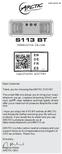 www.arctic.ac S113 BT Welcome Guide EN DE FR ES... support.arctic.ac/s113bt Dear Customer, Thank you for choosing the ARCTIC S113 BT. This smart little box allows you to bring your music wherever you go.
www.arctic.ac S113 BT Welcome Guide EN DE FR ES... support.arctic.ac/s113bt Dear Customer, Thank you for choosing the ARCTIC S113 BT. This smart little box allows you to bring your music wherever you go.
CZ.1.07/1.5.00/34.0527
 Projekt: Příjemce: Digitální učební materiály ve škole, registrační číslo projektu CZ.1.07/1.5.00/34.0527 Střední zdravotnická škola a Vyšší odborná škola zdravotnická, Husova 3, 371 60 České Budějovice
Projekt: Příjemce: Digitální učební materiály ve škole, registrační číslo projektu CZ.1.07/1.5.00/34.0527 Střední zdravotnická škola a Vyšší odborná škola zdravotnická, Husova 3, 371 60 České Budějovice
obal manuálu, asi něco podobného jako u LC 100 asi by to chtělo lepší obrázek!!! FYTOSCOPE FS130 Instruction Guide
 obal manuálu, asi něco podobného jako u LC 100 asi by to chtělo lepší obrázek!!! FYTOSCOPE FS130 Instruction Guide možná tohle trochu zmenšit a dát sem i to varování LED RADIATION co je na další straně
obal manuálu, asi něco podobného jako u LC 100 asi by to chtělo lepší obrázek!!! FYTOSCOPE FS130 Instruction Guide možná tohle trochu zmenšit a dát sem i to varování LED RADIATION co je na další straně
Střední průmyslová škola strojnická Olomouc, tř.17. listopadu 49
 Střední průmyslová škola strojnická Olomouc, tř.17. listopadu 49 Výukový materiál zpracovaný v rámci projektu Výuka moderně Registrační číslo projektu: CZ.1.07/1.5.00/34.0205 Šablona: III/2 Anglický jazyk
Střední průmyslová škola strojnická Olomouc, tř.17. listopadu 49 Výukový materiál zpracovaný v rámci projektu Výuka moderně Registrační číslo projektu: CZ.1.07/1.5.00/34.0205 Šablona: III/2 Anglický jazyk
ASUS Transformer Pad QSG
 CZ7210 QSG Správce připojení 3G pro TF300TG Vložení karty SIM 1. Pomocí narovnané kancelářské svorky stiskněte tlačítko pro vysunutí úchytu na kartu SIM. 2. Vyjměte úchyt ze slotu. Vložte kartu SIM do
CZ7210 QSG Správce připojení 3G pro TF300TG Vložení karty SIM 1. Pomocí narovnané kancelářské svorky stiskněte tlačítko pro vysunutí úchytu na kartu SIM. 2. Vyjměte úchyt ze slotu. Vložte kartu SIM do
ROLZ-2. Portable AV/Conference Center. Assembly Instructions
 1 ROLZ-2 Portable AV/Conference Center Assembly Instructions Rolz-2 Portable AV/Conference Center Part Drawing Description Qty Part Drawing Description Qty Hardware List A 1 ½ Flat Head Screw 2 EA P-1
1 ROLZ-2 Portable AV/Conference Center Assembly Instructions Rolz-2 Portable AV/Conference Center Part Drawing Description Qty Part Drawing Description Qty Hardware List A 1 ½ Flat Head Screw 2 EA P-1
Plantronics Explorer 10. Návod k obsluze
 Plantronics Explorer 10 Návod k obsluze Obsah Vítejte 3 Obsah balení 4 Přehled náhlavní soupravy 5 Buďte opatrní 5 Pair and Charge 6 Get Paired 6 Activate pair mode 6 Use two phones 6 Reconnect 6 Charge
Plantronics Explorer 10 Návod k obsluze Obsah Vítejte 3 Obsah balení 4 Přehled náhlavní soupravy 5 Buďte opatrní 5 Pair and Charge 6 Get Paired 6 Activate pair mode 6 Use two phones 6 Reconnect 6 Charge
Amp1.
 Amp1 www.evolveo.com Vážený zákazníku, děkujeme, že jste si vybral produkt EVOLVEO Amp 1. Adaptér: DC 5 V 550 ma AC 220-240 V Funkce zesilovače: Zesílení přijímaného signálu až o 20dB pro všechny pasivní
Amp1 www.evolveo.com Vážený zákazníku, děkujeme, že jste si vybral produkt EVOLVEO Amp 1. Adaptér: DC 5 V 550 ma AC 220-240 V Funkce zesilovače: Zesílení přijímaného signálu až o 20dB pro všechny pasivní
 [KLICK] GB Instruction Manual POWERLINE 4 LIGHT FOREWORD Dear Customer, Thank you for purchasing the POWERLINE 4 LIGHT charger. These operating instructions will help you to get the best from your charger.
[KLICK] GB Instruction Manual POWERLINE 4 LIGHT FOREWORD Dear Customer, Thank you for purchasing the POWERLINE 4 LIGHT charger. These operating instructions will help you to get the best from your charger.
QUICK Start Guide. Děkujeme, že jste si zakoupili náš výrobek.
 QUICK Start Guide Děkujeme, že jste si zakoupili náš výrobek. Abyste dokázali svůj GOCLEVER TAB rychle a pohodlně ovládat, přečtěte si prosím pečlivě před prvním použitím tento návod. Tento zkrácený návod
QUICK Start Guide Děkujeme, že jste si zakoupili náš výrobek. Abyste dokázali svůj GOCLEVER TAB rychle a pohodlně ovládat, přečtěte si prosím pečlivě před prvním použitím tento návod. Tento zkrácený návod
ADDRESS CONVERSION TABLE FOR MANUAL SETTING
 - (06-57) - ADDRESS CVERSI TABLE FOR MANUAL SETTING In the case of a multiple refrigerant system, each refrigerant system should be set an exclusive refrigerant. Conversion table of refrigerant and rotary
- (06-57) - ADDRESS CVERSI TABLE FOR MANUAL SETTING In the case of a multiple refrigerant system, each refrigerant system should be set an exclusive refrigerant. Conversion table of refrigerant and rotary
Utilita L32 LogSync v
 Od: Rick Ellison N2AMG Email: rellison@twcny.rr.com Web: www.n2amg.com ====================== Účel: 1 Utilita L32 LogSync v.2.0.0.3 Tato aplikace vám umožní synchronizovat logbook32 s různými službami
Od: Rick Ellison N2AMG Email: rellison@twcny.rr.com Web: www.n2amg.com ====================== Účel: 1 Utilita L32 LogSync v.2.0.0.3 Tato aplikace vám umožní synchronizovat logbook32 s různými službami
Invitation to ON-ARRIVAL TRAINING COURSE for EVS volunteers
 Invitation to ON-ARRIVAL TRAINING COURSE for EVS volunteers (český text pro hostitelské organizace následuje na str. 3) 6.11. 11.11. 2015 Hotel Kaskáda, Ledeč nad Sázavou Husovo nám. 17, 584 01 Ledeč nad
Invitation to ON-ARRIVAL TRAINING COURSE for EVS volunteers (český text pro hostitelské organizace následuje na str. 3) 6.11. 11.11. 2015 Hotel Kaskáda, Ledeč nad Sázavou Husovo nám. 17, 584 01 Ledeč nad
kupi.cz Michal Mikuš
 kupi.cz Michal Mikuš redisgn website kupi.cz, reduce the visual noise. ADVERT ADVERT The first impression from the website was that i dint knew where to start. It was such a mess, adverts, eyes, products,
kupi.cz Michal Mikuš redisgn website kupi.cz, reduce the visual noise. ADVERT ADVERT The first impression from the website was that i dint knew where to start. It was such a mess, adverts, eyes, products,
Gymnázium a Střední odborná škola, Rokycany, Mládežníků 1115
 Číslo projektu: Číslo šablony: Název materiálu: Gymnázium a Střední odborná škola, Rokycany, Mládežníků 1115 CZ.1.07/1.5.00/34.0410 II/2 Business correspondence Business English Ročník: Identifikace materiálu:
Číslo projektu: Číslo šablony: Název materiálu: Gymnázium a Střední odborná škola, Rokycany, Mládežníků 1115 CZ.1.07/1.5.00/34.0410 II/2 Business correspondence Business English Ročník: Identifikace materiálu:
2N Lift8 Audio unit machine room
 2N Lift8 Audio unit machine room Brief Manual Version 3.0.0 www.2n.cz The machine room audio unit is intended for installation in the machine room or as an intercom solution located in the reception.
2N Lift8 Audio unit machine room Brief Manual Version 3.0.0 www.2n.cz The machine room audio unit is intended for installation in the machine room or as an intercom solution located in the reception.
Gymnázium a Střední odborná škola, Rokycany, Mládežníků 1115
 Číslo projektu: Číslo šablony: Název materiálu: Ročník: Identifikace materiálu: Jméno autora: Předmět: Tematický celek: Anotace: Gymnázium a Střední odborná škola, Rokycany, Mládežníků 1115 CZ.1.07/1.5.00/34.0410
Číslo projektu: Číslo šablony: Název materiálu: Ročník: Identifikace materiálu: Jméno autora: Předmět: Tematický celek: Anotace: Gymnázium a Střední odborná škola, Rokycany, Mládežníků 1115 CZ.1.07/1.5.00/34.0410
NÁVOD NA OBSLUHU AKTUALIZACE SW
 ohřev větrání chlazení podlahové VERZE 17.12 TUV objektů objektů vytápění Opatrně vyjměte z instalačního rámečku. V horní části je plastová aretace. Carefully remove the installation frame. In the upper
ohřev větrání chlazení podlahové VERZE 17.12 TUV objektů objektů vytápění Opatrně vyjměte z instalačního rámečku. V horní části je plastová aretace. Carefully remove the installation frame. In the upper
Výukový materiál zpracovaný v rámci operačního programu Vzdělávání pro konkurenceschopnost
 Výukový materiál zpracovaný v rámci operačního programu Vzdělávání pro konkurenceschopnost Registrační číslo: CZ.1.07/1. 5.00/34.0084 Šablona: II/2 Inovace a zkvalitnění výuky cizích jazyků na středních
Výukový materiál zpracovaný v rámci operačního programu Vzdělávání pro konkurenceschopnost Registrační číslo: CZ.1.07/1. 5.00/34.0084 Šablona: II/2 Inovace a zkvalitnění výuky cizích jazyků na středních
Pokyny k použití. Model-300. Napájecí zdroj. Návod na obsluhu Operating Instructions. se systémem Aquacontrol Napájací zdroj
 Pokyny k použití Model-300 Návod na obsluhu Operating Instructions Napájecí zdroj se systémem Napájací zdroj so systémom Power Supply with System BK 0011900 / PC AQUACONTROL Kryt aquacontrol Kryt aquacontrol
Pokyny k použití Model-300 Návod na obsluhu Operating Instructions Napájecí zdroj se systémem Napájací zdroj so systémom Power Supply with System BK 0011900 / PC AQUACONTROL Kryt aquacontrol Kryt aquacontrol
LOGOMANUÁL / LOGOMANUAL
 LOGOMANUÁL / LOGOMANUAL OBSAH / CONTENTS 1 LOGOTYP 1.1 základní provedení logotypu s claimem 1.2 základní provedení logotypu bez claimu 1.3 zjednodušené provedení logotypu 1.4 jednobarevné a inverzní provedení
LOGOMANUÁL / LOGOMANUAL OBSAH / CONTENTS 1 LOGOTYP 1.1 základní provedení logotypu s claimem 1.2 základní provedení logotypu bez claimu 1.3 zjednodušené provedení logotypu 1.4 jednobarevné a inverzní provedení
GENERAL INFORMATION RUČNÍ POHON MANUAL DRIVE MECHANISM
 KATALOG CATALOGUE RUČNÍ POHONY PRO VENKOVNÍ PŘÍSTROJE, MONTÁŽ NA BETONOVÉ SLOUPY MANUAL DRIVE MECHANISM FOR THE ACTUATION OF OUTDOOR TYPE SWITCHING DEVICES MOUNTED ON THE CONCRETE POLES TYP RPV ISO 9001:2009
KATALOG CATALOGUE RUČNÍ POHONY PRO VENKOVNÍ PŘÍSTROJE, MONTÁŽ NA BETONOVÉ SLOUPY MANUAL DRIVE MECHANISM FOR THE ACTUATION OF OUTDOOR TYPE SWITCHING DEVICES MOUNTED ON THE CONCRETE POLES TYP RPV ISO 9001:2009
Fytomineral. Inovace Innovations. Energy News 04/2008
 Energy News 4 Inovace Innovations 1 Fytomineral Tímto Vám sdělujeme, že již byly vybrány a objednány nové lahve a uzávěry na produkt Fytomineral, které by měly předejít únikům tekutiny při přepravě. První
Energy News 4 Inovace Innovations 1 Fytomineral Tímto Vám sdělujeme, že již byly vybrány a objednány nové lahve a uzávěry na produkt Fytomineral, které by měly předejít únikům tekutiny při přepravě. První
